안녕하세요. OCer 입니다. 무선 네트워크 기술이 발전함에 따라 가정 환경에서도 이를 활용한 제품이 늘어가고 있는데요. 스마트폰 뿐 아니라, TV, 냉장고, 에어컨, 로봇청소기 등 최근엔 사용자가 일일이 작동시켜야 했던 전자제품들도 IoT 기술로 제어하고 AI 기술까지 접목시킨 제품들도 출시되고 있습니다. 이를 요즘엔 "스마트홈" 이라고 부르는데요.
현재 스마트홈 환경을 구축한 일반 가정에는 평균 10개 정도의 와이파이를 연결한 장치들이 있다고 합니다. 엄청나죠? 저희 집은, 위에서 열거한 TV, 냉장고, 에어컨, 로봇청소기 정도 밖에 없는데, 얼마 전부터는 자동 커튼 DIY 도 유행이더라구요. 시리 등의 음성인식 서비스를 통해 열고 닫고 하는 것 말이죠.

이런 스마트홈에서 사용되는 장치들의 패킷 크기는 작지만 그 장치수가 증가됨에 따라 이를 효율적으로 처리할 수 있는 와이파이 6(11AX) 규격도 등장하였는데요. 최근 출시되는 와이파이 공유기들은 대부분 이 와이파이 6 규격을 만족하는 제품이라고 보면 됩니다.
오늘 소개하려는 넷기어 RAX10 와이파이 공유기 역시 와이파이 6 을 지원하는 공유기로 기존에 소개드렸던 제품들 보다는 저가형에 속하지만, 실제로 테스트 해보니 이 공유기 하나로도 웬만한 가정 환경에서는 충분히 커버가 가능한 제품이었습니다.
어떤 제품인지 하나하나 살펴보도록 하겠습니다.
우선 패키징부터 살펴봅니다.
1 .넷기어 RAX10 와이파이 공유기 패키징 살펴보기


넷기어 RAX10 은 넷기어 나이트호크 라인의 보급형 모델로, 넷기어 아머, 및 나이트호크 앱을 지원합니다. 기가비트 지원 공유기보다 1.5배 빠르며, 최대 20개 디바이스가 사용되는 환경에 추천한다고 합니다. 현재 일반적인 스마트홈 환경에서는 10개 정도의 장치가 사용되지만 2022년 이후에는 평균 50개로 크게 증가할 예정이라고 합니다. 그때 가봐야 알겠지만 아직까지는 넷기어 RAX10 으로 충분할 것 같습니다.

넷기어 RAX10 은 윈도10, 과 애플 맥 환경을 지원합니다.

제품 박스를 개봉해보면, 빠른 시작 퀵 가이드가 가장 먼저 보입니다. 그 아래에는 영문으로 된 동일 내용의 퀵 가이드가 있습니다. 넷기어 나이트호크와 오르비 모델들은 반드시 이 퀵 가이드를 확인 후에 전용 앱을 설치한 후 초기 설정을 거쳐야 사용이 가능합니다. 국내 제조사들은 전원 연결하고 케이블만 연결하면 바로 사용할 수 있는 것에 비하면 조금 번거로운 과정일 수 있지만, 넷기어 아머의 강력한 보안과, 기타 부가 기능을 제대로 사용하려면 반드시 거쳐야 하는 과정이니 확인하고 넘어갑니다.

구성품을 모두 꺼낸 모습 입니다. 퀵 가이드와, 전원 케이블, 플랫 UTP 케이블과, 넷기어 RAX10 본체가 있습니다.

퀵 가이드에서는 나이트호크 앱 다운로드와 넷기어 아머, 그리고 앱 기능에 대해 간략히 설명하고 있습니다.

전원 어댑터는 12V 1.5A 가 사용됩니다. ReadySHARE ® USB 액세스를 지원하는 제품의 경우 19V 대의 어댑터도 제공되는데 USB 포트가 없는 것으로 보아 해당 기능을 지원하지 않아 좀 낮은 어댑터가 제공되었습니다.

기본 제공되는 UTP 케이블의 경우 플랫 형태이며, CAT.5E 규격을 지원합니다.
2 .넷기어 RAX10 와이파이 공유기 디자인 살펴보기

넷기어 스카이호크 라인 제품들은 대체적으로 전투기 느낌을 주는 디자인을 보여주는데요. 넷기어 RAX10 도 그렇습니다. 아주 슬림한 얇은.. 속도가 엄청 빠를 것 같은 느낌의 전투기 말이죠.


10여년전에 나온 공유기들은 보통 블랙 색상이었고, 간혹 화이트 색상도 있었습니다. 하지만 무늬가 들어간 것은 없었는데요. 넷기어의 최근 디자인들을 보면, 무늬를 적용한 디자인을 많이 볼 수 있습니다. 어떤 무늬라고 표현하기는 어렵지만, 가정 환경에서 사용한다면 중간 지점인 거실에 놓아도 인테리어 요소로 작용할 수 있을 만큼 디자인이 현대적 입니다.


LED 가 있는 쪽을 정면이라고 보면, 후면부에 안테나가 있고, 그 사이에 위와 같이 에어홀이 ㅡ자로 뚫려 있습니다. 쿼드코어 1.5Ghz 프로세서가 탑재되어 발열을 해소시키기 위한 디자인으로 보입니다.

후면부에는 총 3개의 안테나가 있습니다. 수년 전에 모 브랜드 제품은 안테나 수가 증가해도 성능 변화가 없었고, 가짜를 달아놨다는 소문도 있었는데, 넷기어 RAX10 에는 4 스트림을 지원하는 3개의 고출력 안테나가 탑재되었습니다. 2.4Ghz 는 최대 600Mbps, 5Ghz 는 최대 1200Mbps 로 통합 1800Mbps 의 속도를 자랑합니다.

3개의 안테나는 회전이 가능하며 바닥에 두고 사용시에는 수직으로 고정하여 사용하는 것이 가장 속도나 커버리지 면에서 좋은 결과를 보입니다.
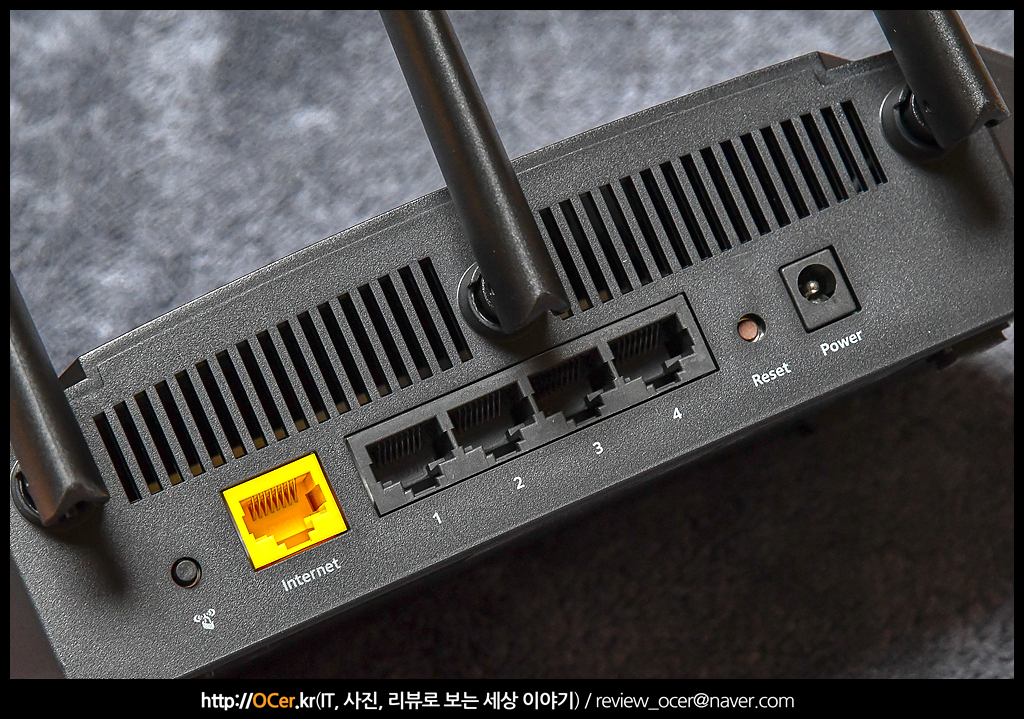
안테나 사이에도 에어홀이 많이 뚫려 있으며, 그 아래에는 버튼과, 포트부가 존재합니다. 좌측부터, WPS 버튼, WAN(노란색) 포트, 그리고 총 4개의 100/1000Mbps 랜포트와 리셋 버튼, 끝으로 전원 입력단자가 있습니다.

바닥면도 만듦새 꼼꼼한 부분을 볼 수 있는데요. 두터운 고무패드가 귀퉁이에 부착되어 있어서 미끄럽지 않은 안정적인 고정이 가능하며, 바닥 전체에 뚫린 에어홀을 볼 수 있습니다. 전체적으로 쿨링이 매우 원활할 것으로 보이고, 눈 부위에는 마운트홀이 있습니다. 타 브랜드 대비 넷기어 브랜드가 안정적이면서 고룬 성능을 보이는 것이 가장 큰 매력이지만, 기업용 제품을 만든 경험으로 가정용 제품에서도 마운트홀이 지원되는 것은 타 브랜드에서 흔히 찾아볼 수 없는 특징 입니다.
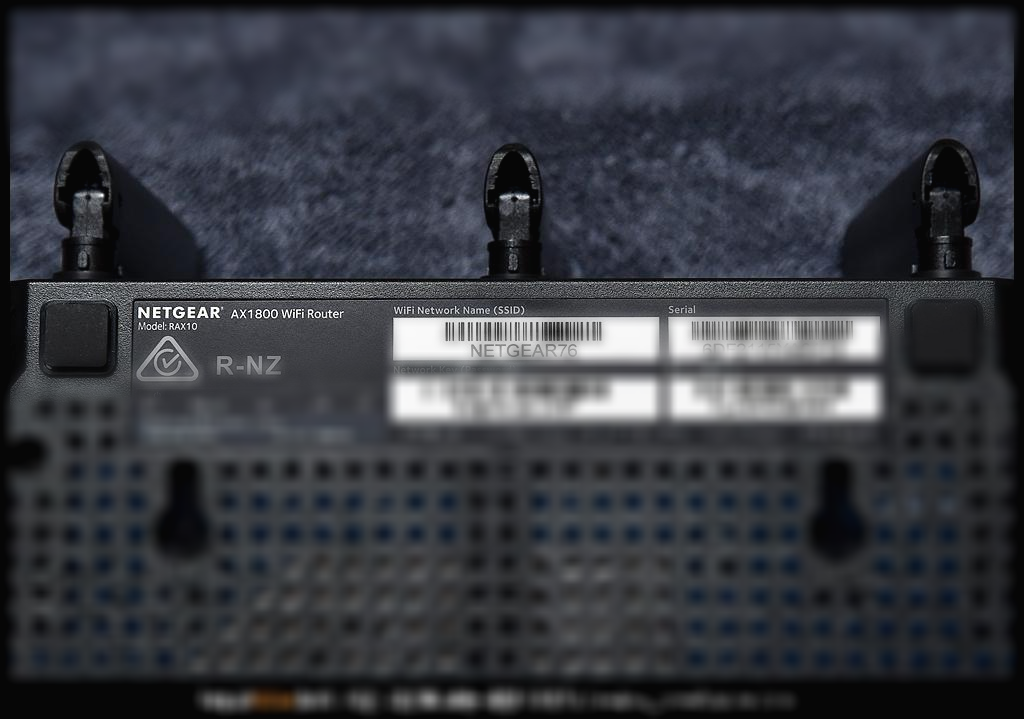
그리고 바닥면 상단(안테나 부근) 에는 제품 정보가 담긴 라벨이 있는데요. 여기에서 모델명과, SSID, PW, 시리얼, MAC 주소 확인이 가능합니다. 넷기어 와이파이 공유기의 여러가지 특징이 있지만 그 중 또 한가지를 말씀드린다면, 기본 와이파이 패스워드가 우리가 대충 때려 맞출 수 없는 것들로 되어 있습니다. 한번 저장해두면 스마트폰은 와이파이를 켤 때 마다 자동으로 접속되니, 굳이 이 패스워드를 바꾸지 않고 써도 무방할 정도 입니다. 개인적으로 이런면만 보아도 보안에 신경을 많이 쓴 제품이라고 볼 수 있겠습니다.
3 .넷기어 RAX10 와이파이 공유기 설치 및 연결 설정

케이블 연결은 후면 WAN(노란색) 포트에 연결하면 끝납니다. 그리고 부팅 과정이 끝난 후, 위와 같이 LED가 거의 다 점등되면, 스마트폰에서 나이트호크 앱을 설치하고 그 과정을 따릅니다.
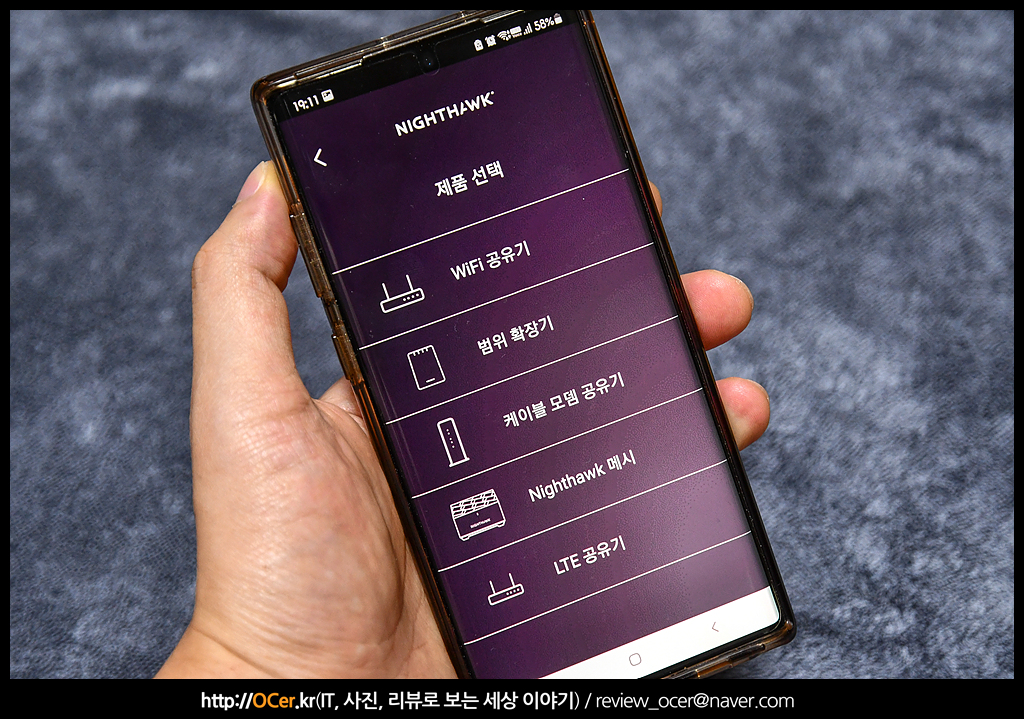
넷기어 계정이 없다면 생성 후 진행해야 하는데요. 그 후에 나오는 것은 제품 선택 메뉴 입니다. 제품 선택에서 제품을 선택하고 등록을 해야 하는데, 제품 패키징 어딘가에 있는 QR 코드를 스캔하거나, 직접 입력하면 됩니다.
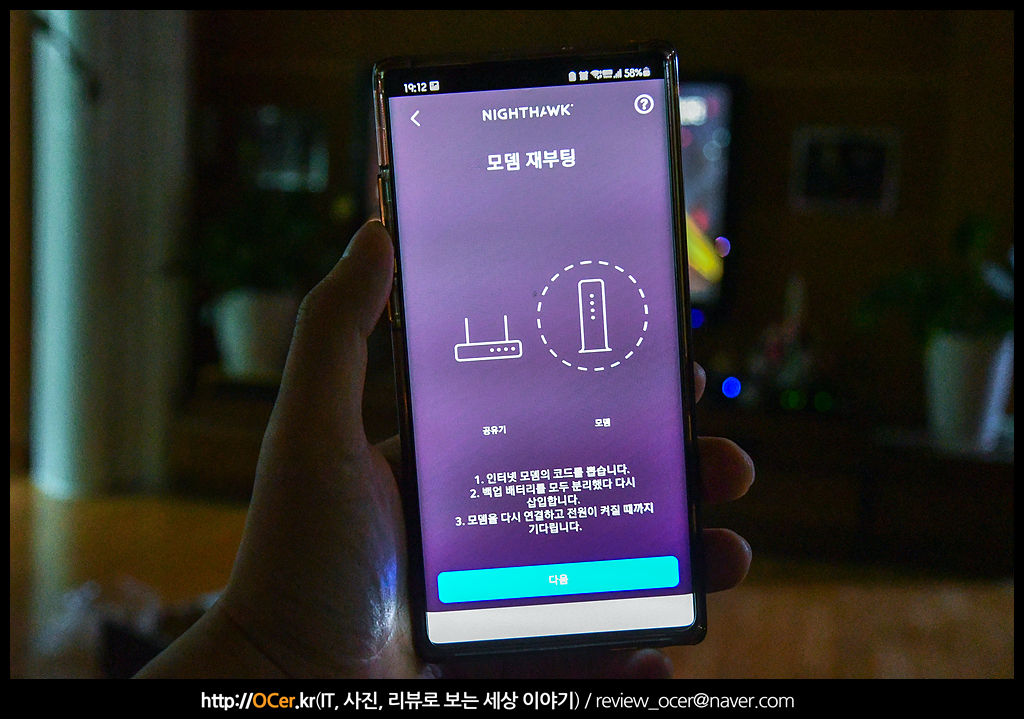
제품 등록이 완료되면, 재부팅을 하게 되구요.
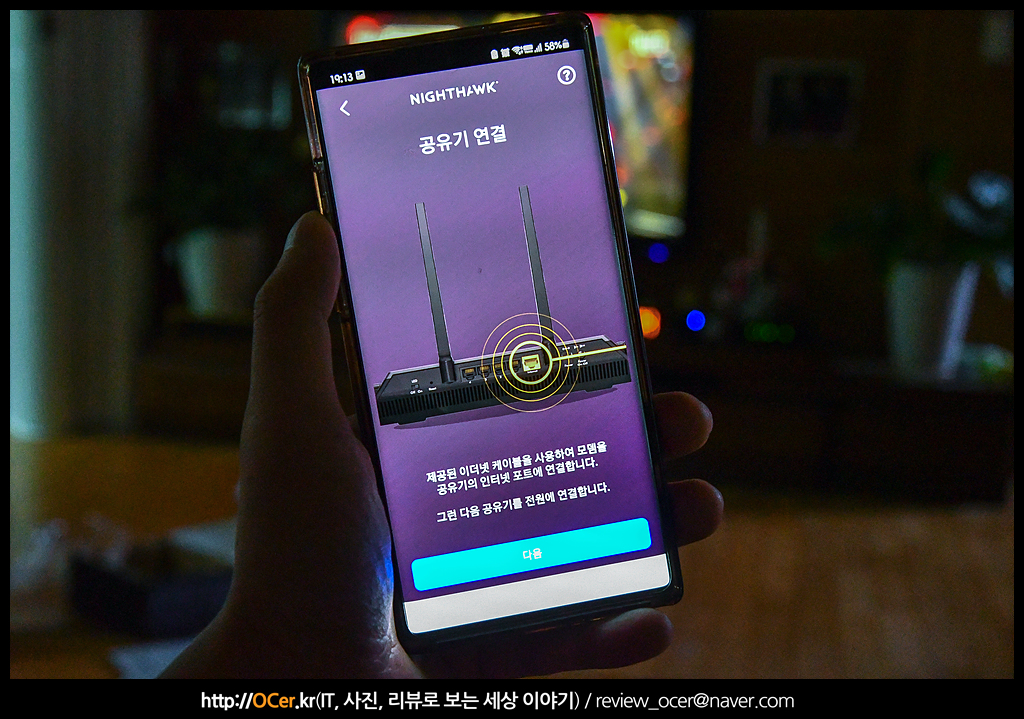
비로소 공유기 연결 과정을 거치게 됩니다. 사실 여기에서 제대로 안되는 경우가 꽤 있었는데.. 너무 급하게 하려 하지 마시고, 천천히 다음 다음을 누르시면 좀 더 수월하게 됩니다. 저의 경우, 이 앱을 실행하기 전 모두 연결을 하고 다음을 눌렀는데 다음으로 진행되었습니다.

그리고 와이파이를 연결해 줍니다.
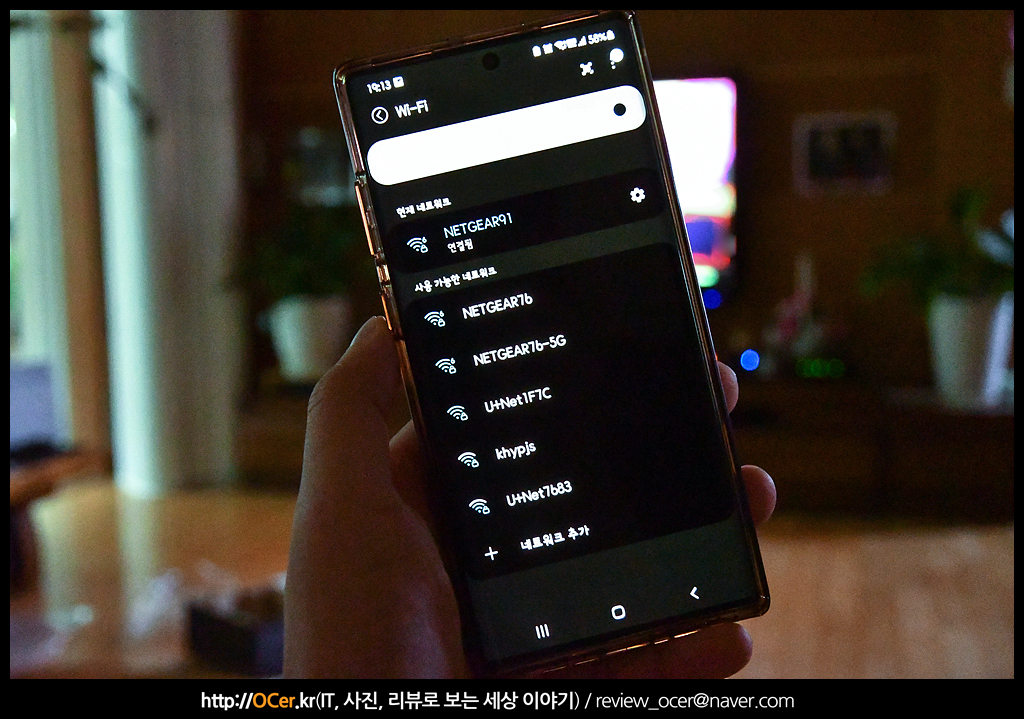
기존에 사용하던 넷기어 나이트호크 MK63 메시 와이파이 공유기가 잡혀 있었는데, 연결을 끊고..
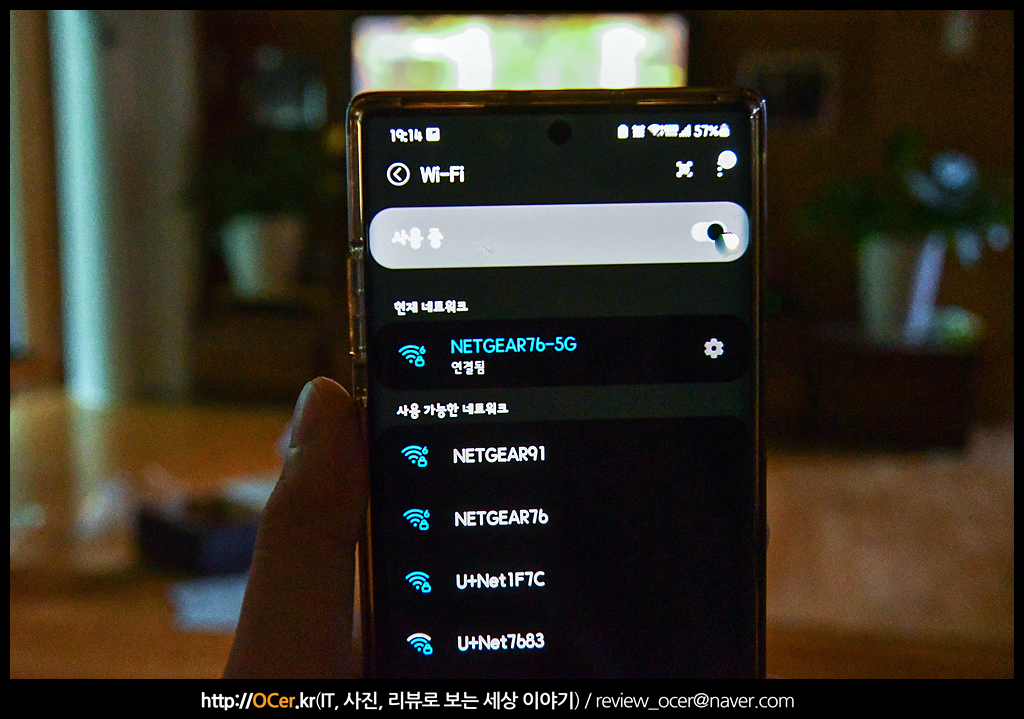
이번 리뷰에서 사용해볼 RAX10 을 연결해 줍니다. SSID 는 NETGEAR76 으로 뜹니다. 메시와이파이를 지원하는 와이파이는 2.4Ghz / 5Ghz 통합 SSID 를 사용하지만, 메시와이파이가 아닌 공유기들은 위와 같이 나뉘어져 있습니다.
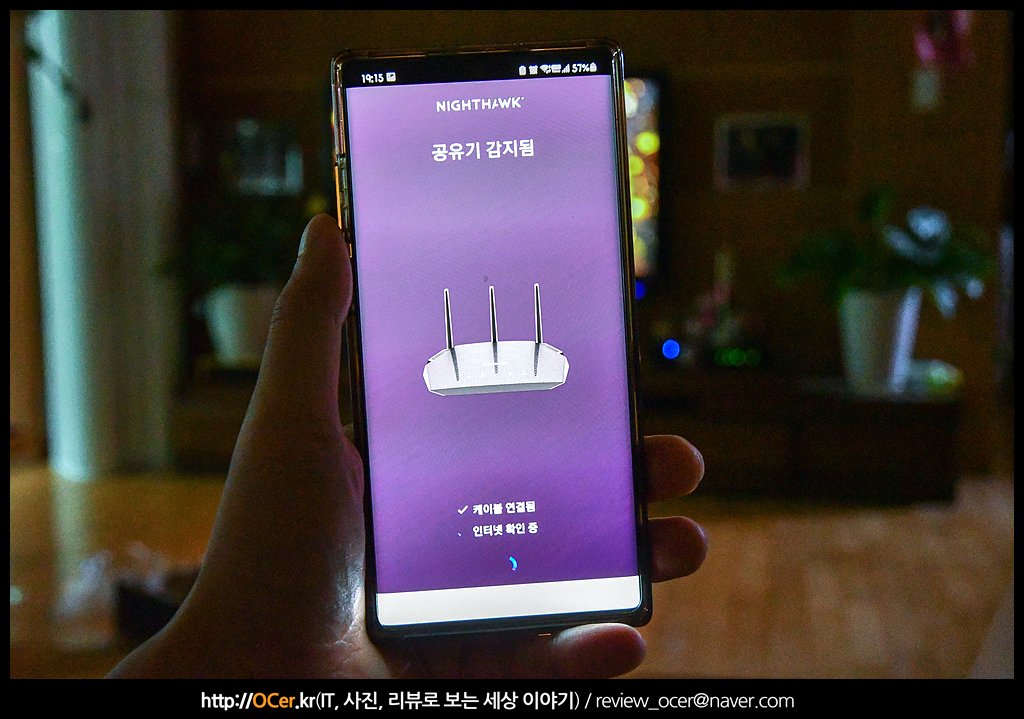
와이파이 초기 연결에 성공하면 공유기가 감자되었다고 합니다. 그리고 이것저것 처리하면서 인터넷 확인 중..
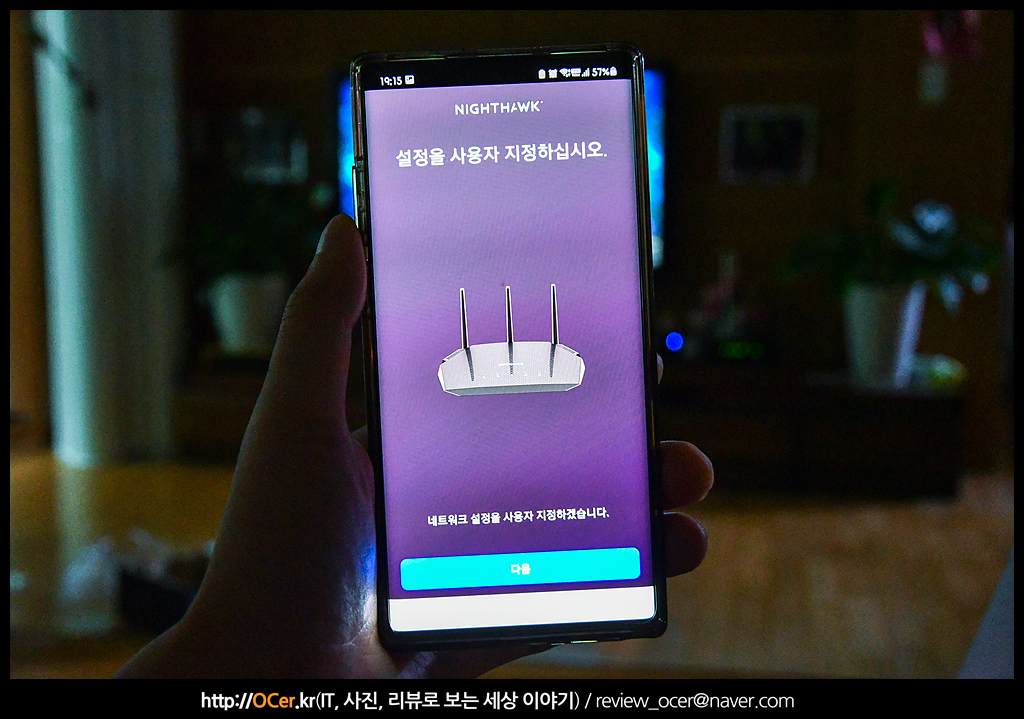
여기까지가 기본적인 연결 과정이고, 이제 설정을 해야 합니다.
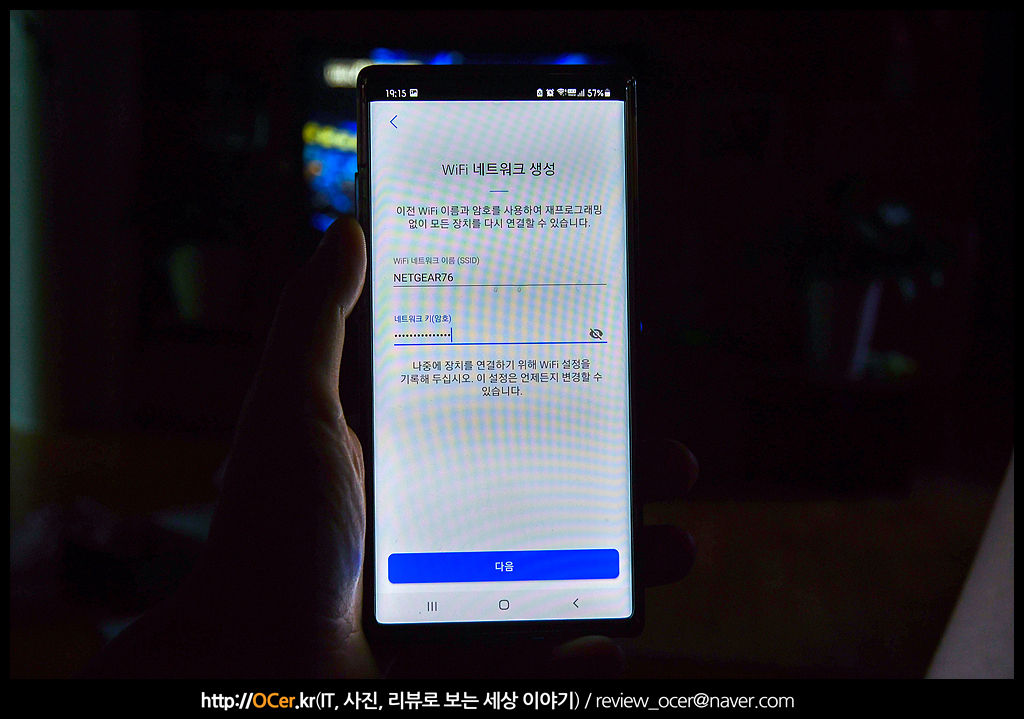
와이파이 네트워크 생성. 이건 와이파이 접속에 관한 설정 입니다. 기본값으로 두셔도 무방합니다.
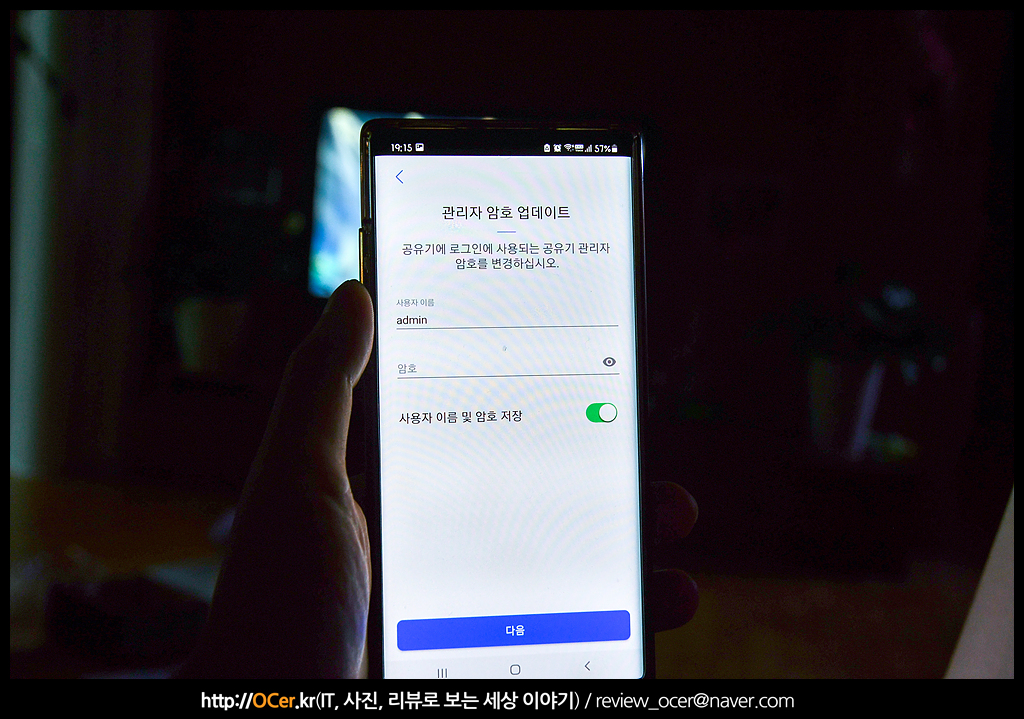
이거는 관리자 페이지에 접속할 때 쓰이는 사용자 이름과 암호 입니다. 기본으로 이름은 admin 이고, 암호는 개인이 쓸 암호로 넣어주시면 됩니다.
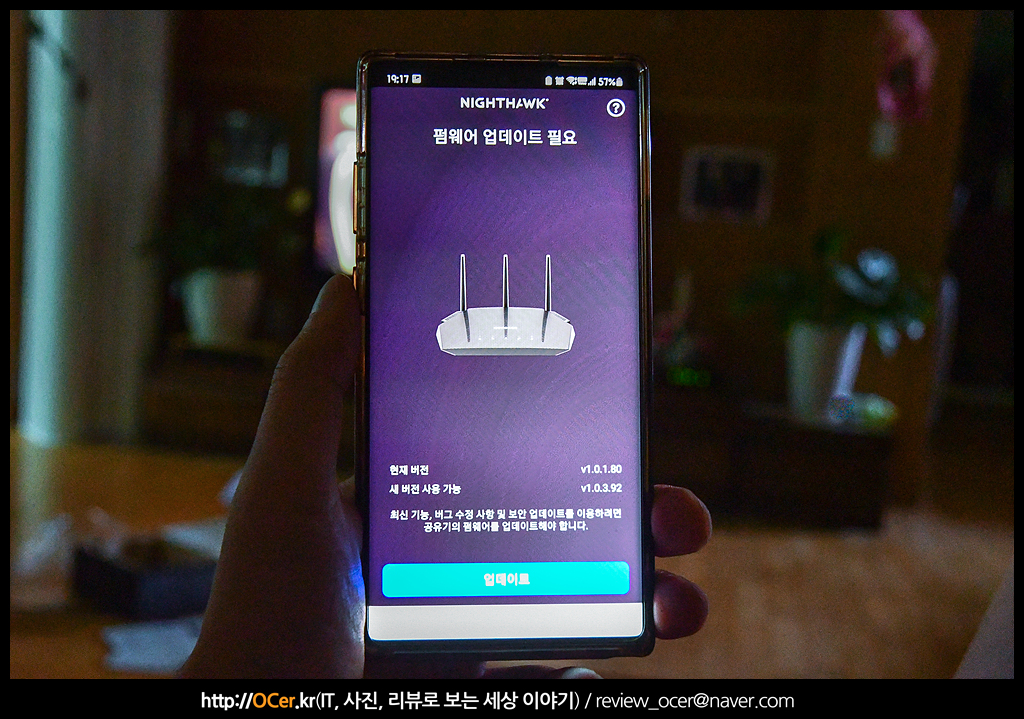
그리고 마지막 과정으로 업데이트 확인하는 과정이 있는데요. 제품 받을 때 마다 업데이트를 하곤 했는데, 왠지 업데이트가 없으면 이상할 것 같네요. 어쨌건 업데이트까지 하고 나면..
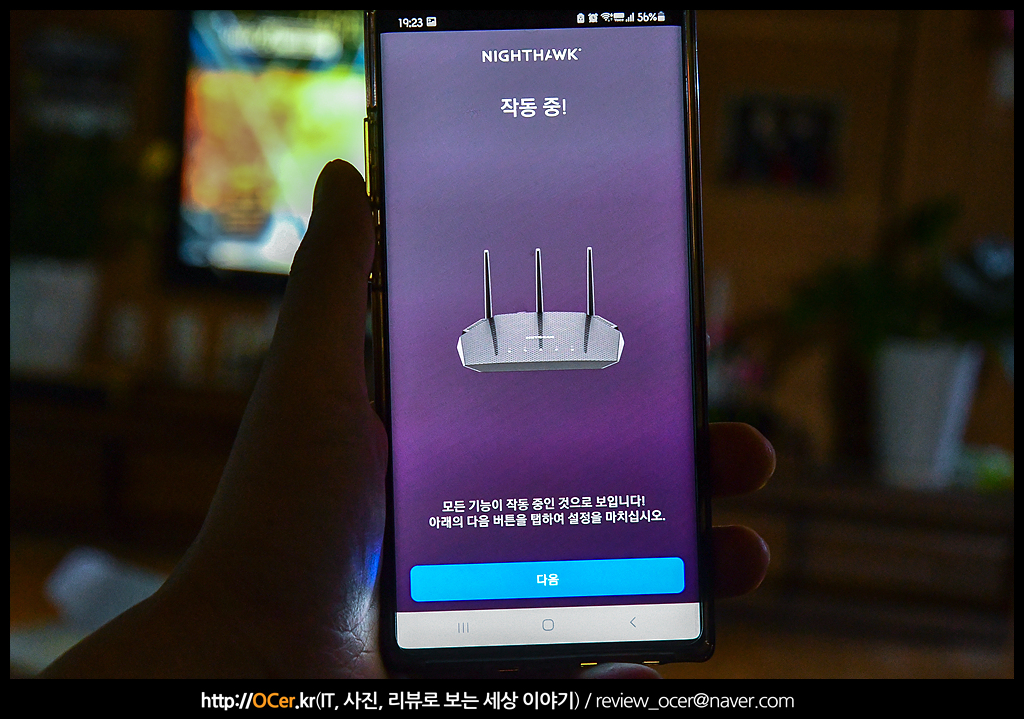
작동 중! 메세지를 보게 되구요. 다음을 누르면..
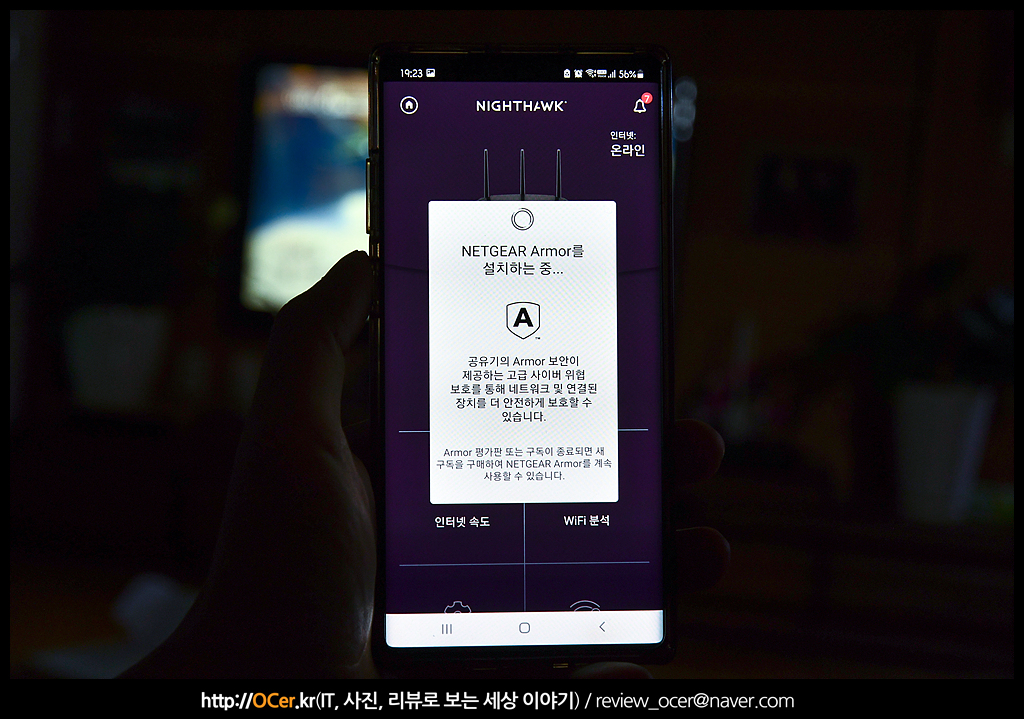
넷기어 아머를 설치하네요. 자동으로 설치가 되고, 한달 무료로 사용할 수 있습니다.
그리고 나서 나이트호크 앱 홈화면에서는 여러 정보를 확인하고 설정할 수 있는데요. 이에 대한 것은 그간 많이 다뤄왔기 때문에 다른 나이트호크 리뷰의 글을 첨부하였습니다.
4 .나이트호크 전용 앱 살펴보기
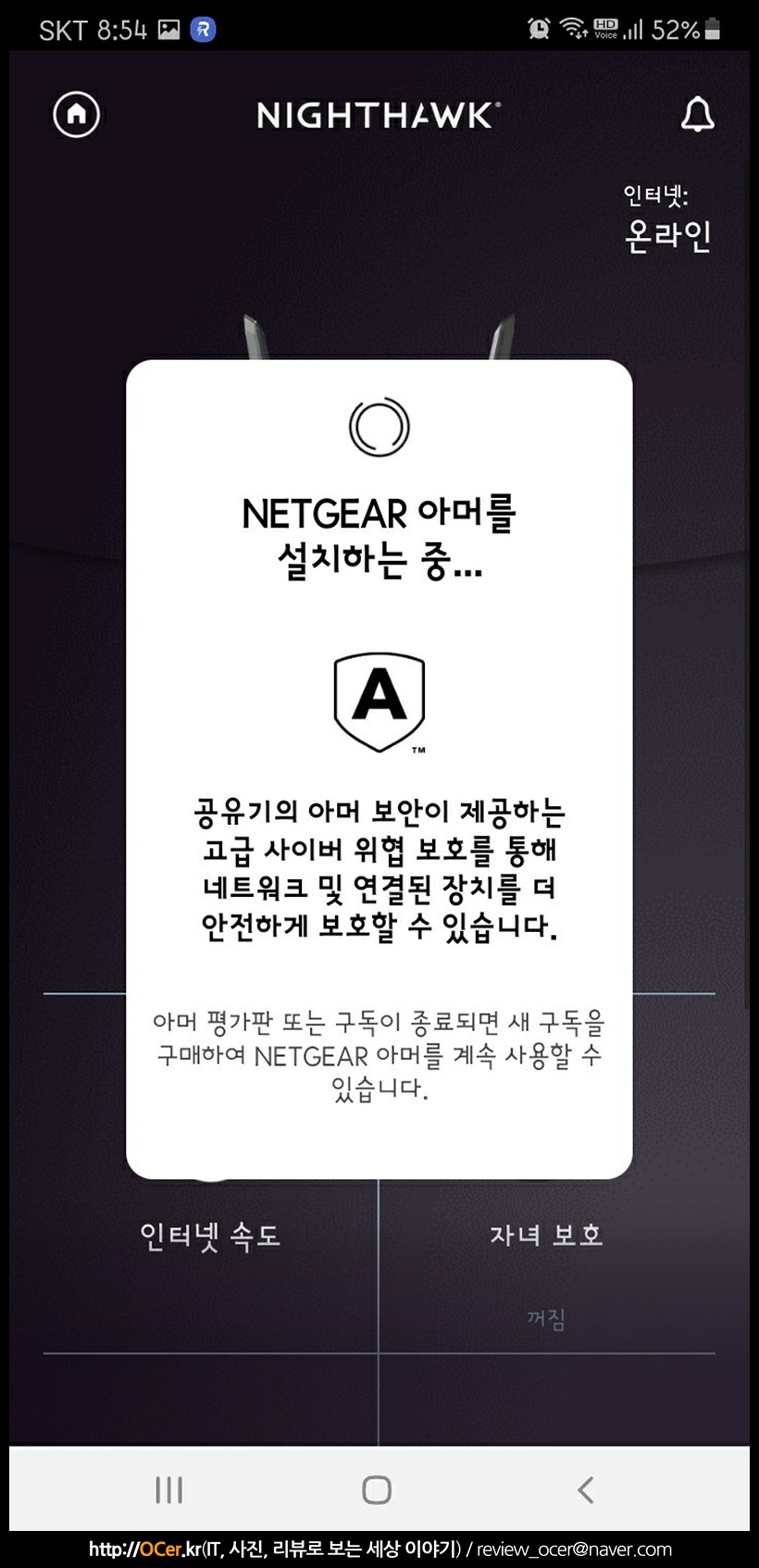
설정이 완료되면 넷기어 아머를 설치한다고 하네요.
넷기어 아머는 예전에 오르비 리뷰에서도 다룬 적 있는데요.
"아머(Armor) 는 글로벌 보안 솔루션 전문기업 비트디펜더에서 개발한 사이버 보안 소프트웨로, 랜섬웨어, 트로이 목마 악성코드, 제로데이 엑스플로잇, 스파이웨어 등 다양한 사이버 위협으로부터 IoT 장비, TV, 모바일 폰, 컴퓨터, 태블릿 등 모든 디지털 장비를 안전하게 보호할 수 있으며, 안티-바이러스, 안티-멀웨어, 데이터 보호 소프트웨어 등 가정 및 원격지에서 외부의 사이버 위협으로부터 내부 네트워크 및 무제한으로 연결된 디지털 장비를 보호하는 다양한 보안 기능을 탑재하고 있습니다. "
한달 정도 써보고 맘에 든다면 유료결제를 하여 추가 기능까지 사용해볼 수 있도록 되어 있습니다.
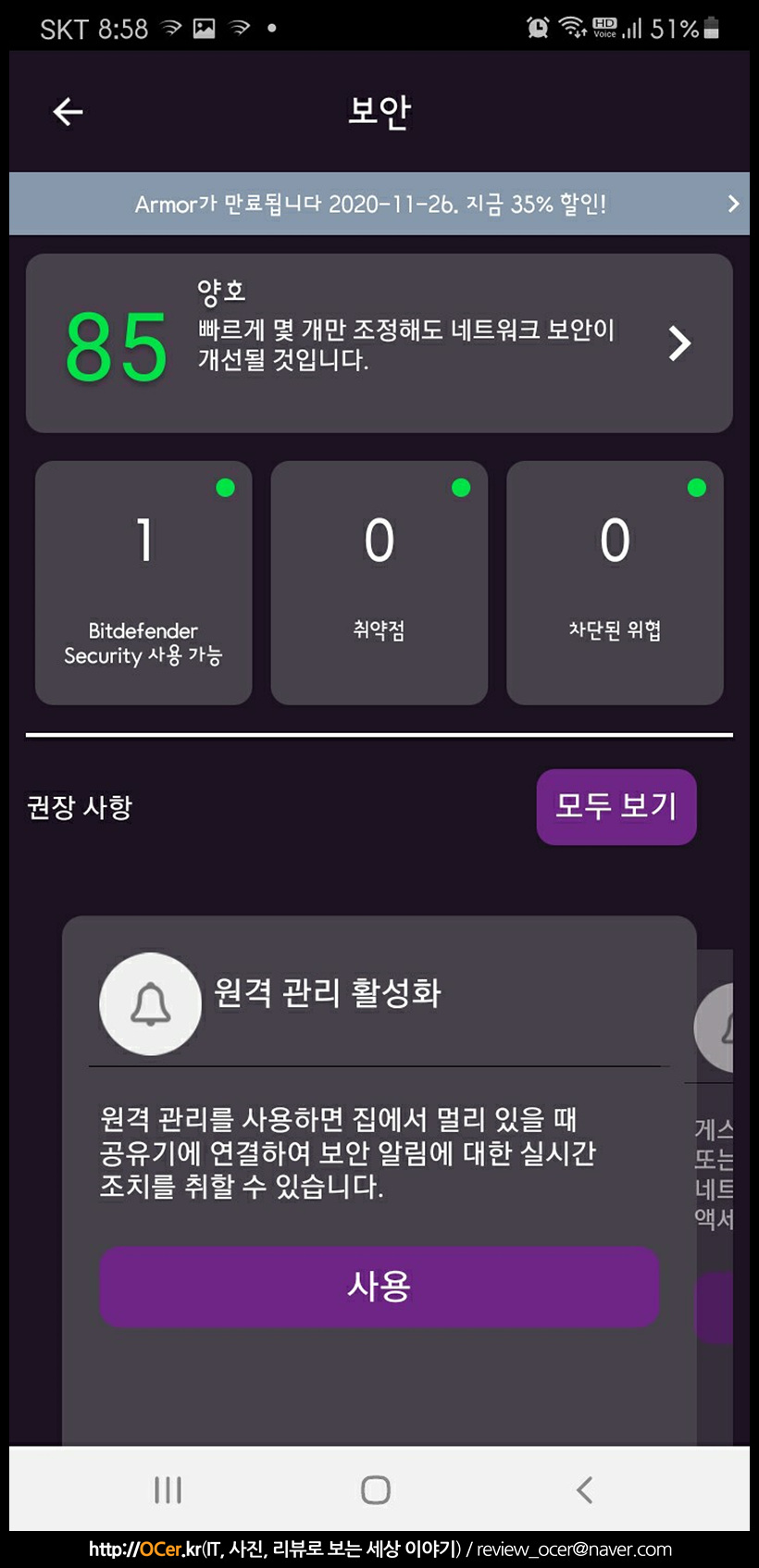
아머는 현재 어느 부분에서 취약한지 보여주기 때문에 해당 부분을 보완하면 보안 점수가 올라갑니다. 현재는 85점이라고 하는데, 아래 권장사항을 사용으로 바꿔주면 보안이 좀 더 강화되어 가정에서도 안전한 네트워크 환경을 구축할 수 있습니다.
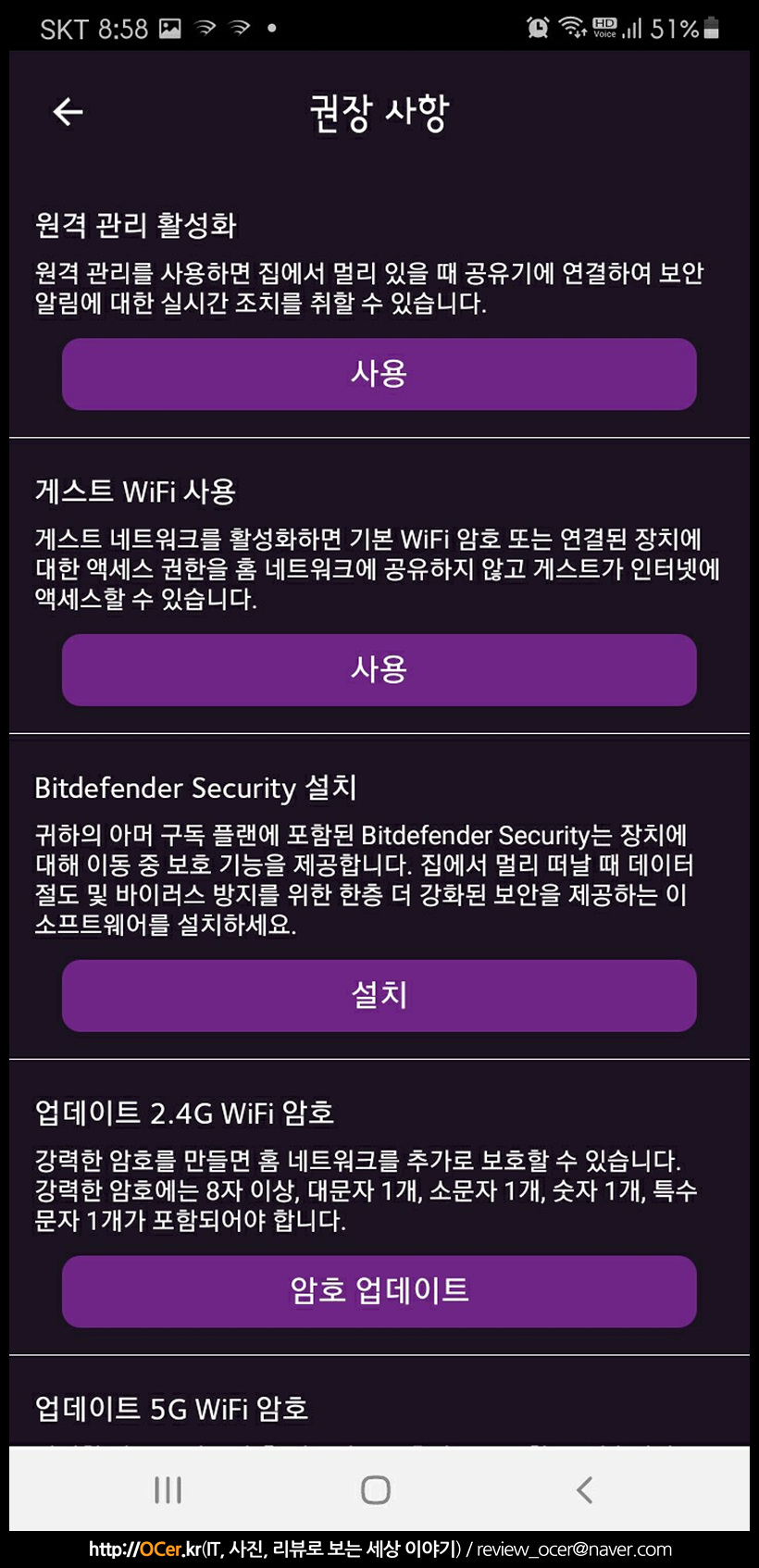
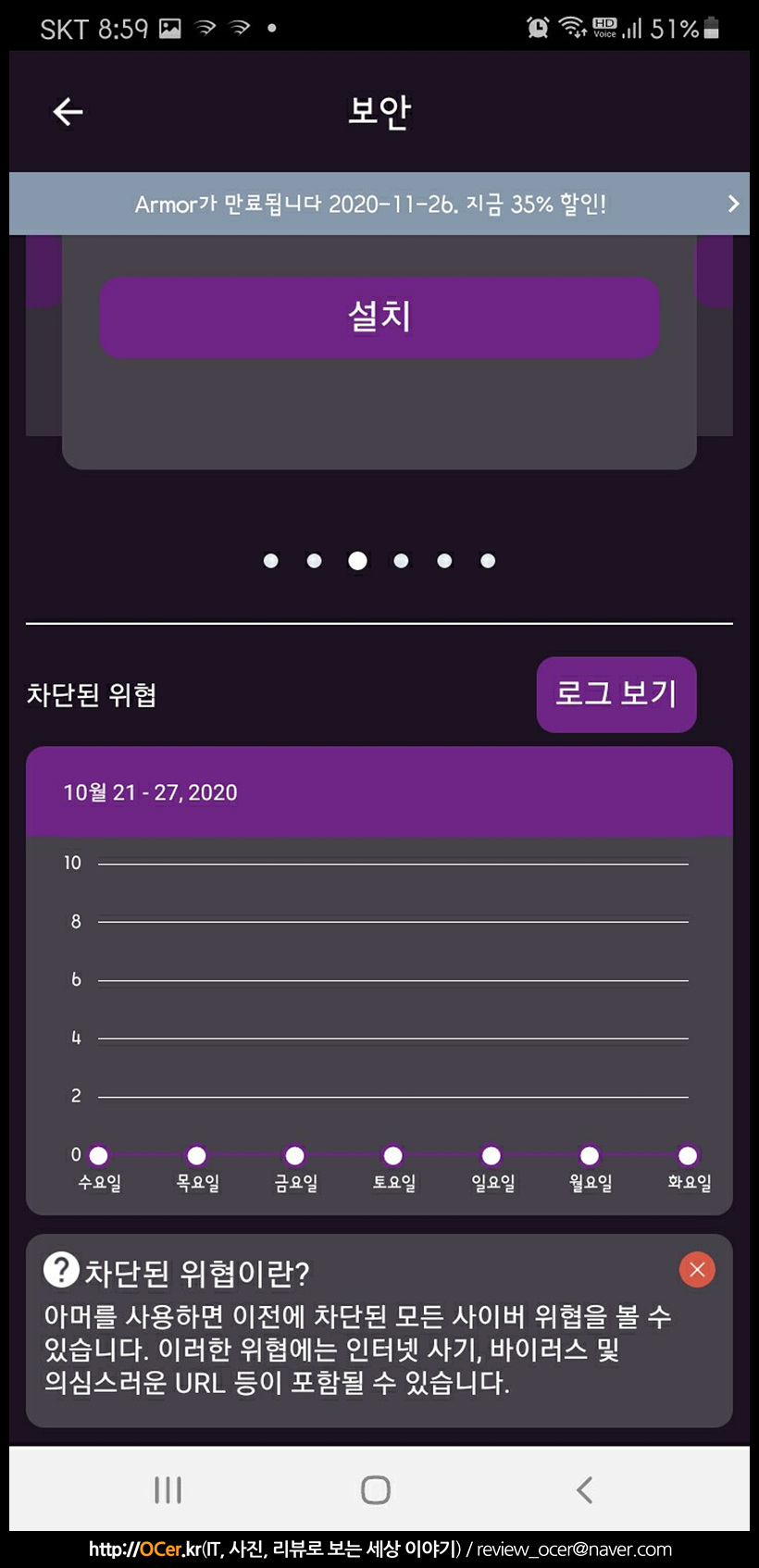
그리고 날짜별로 차단된 위협을 통해 얼마나 많은 위협요소를 차단하였는지 확인이 가능한데요. 이번 리뷰 기간에서는 경험해보지 못했지만 지난번 오르비 리뷰 때는 정말 여러건이 차단되어 얼마나 많은 위협 속에서 우리가 살아가고 있는지 새삼 느낄 수 있었습니다.
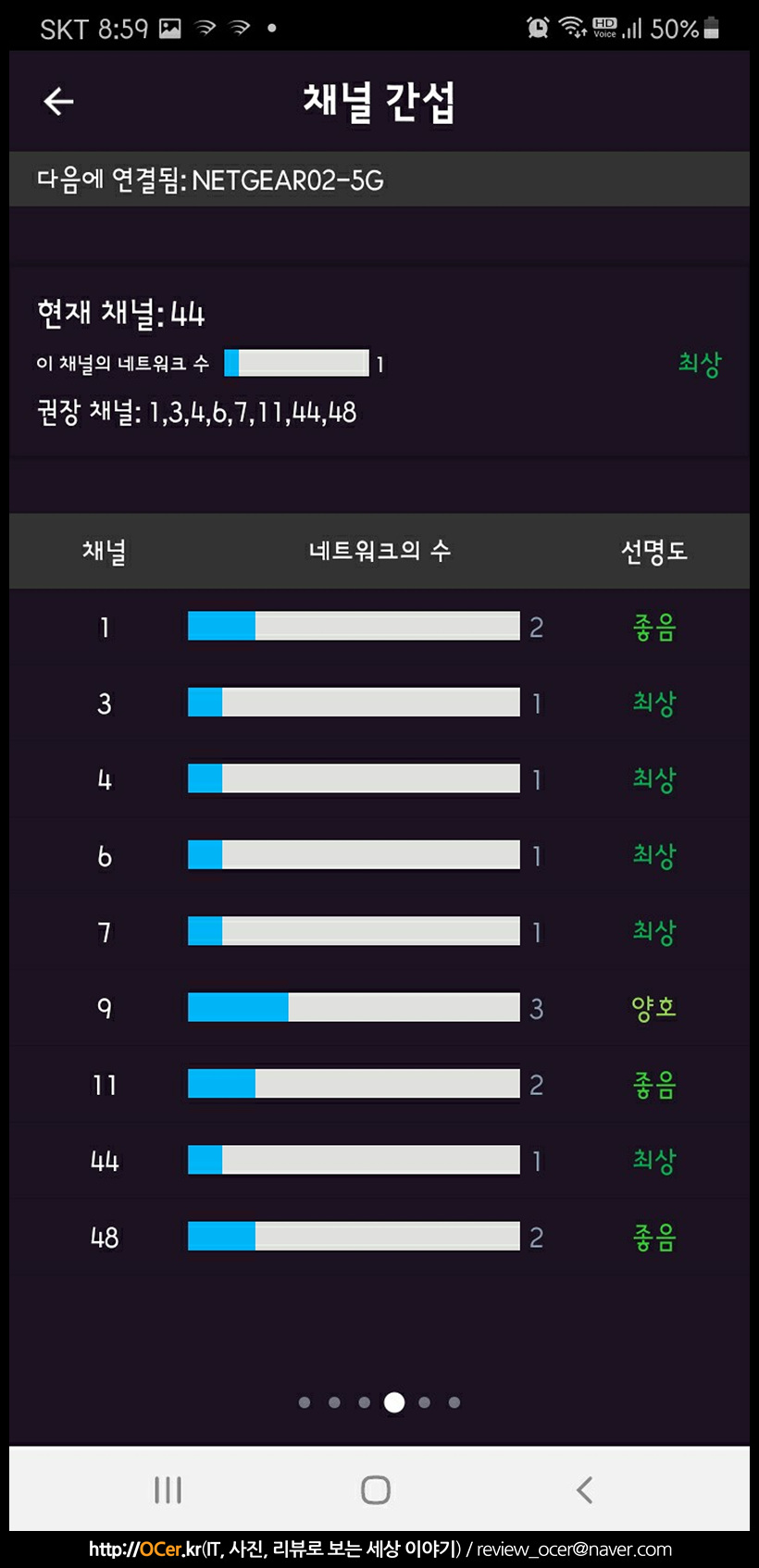
이것 외에 나이트호크 앱에서는 여러가지 정보를 확인하고 설정할 수 있는데요. 채널 간섭 화면에서는 현재 어느 채널이 가장 최적의 채널인지 확인하여 설정할 수 있게 도와줍니다. 한자리 채널은 2.4Ghz 대역이고, 44부터는 5Ghz 대역 입니다.
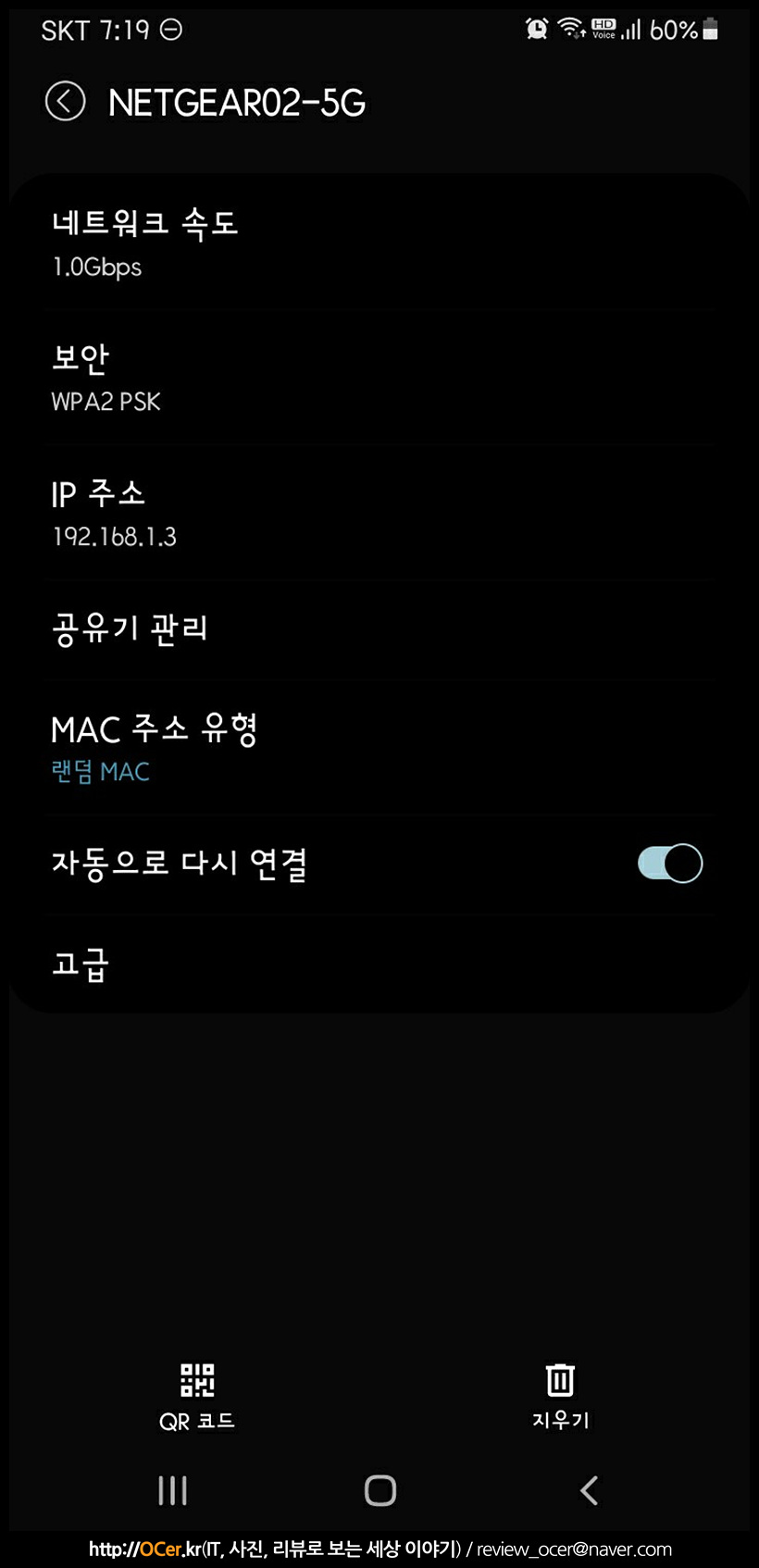
그리고 서두에서 넷기어 RAX80 은 정말 무지막지하게 고성능 와이파이 성능을 보여준다고 하였는데요. 제가 비록 구형 갤럭시노트9 를 쓰고 있지만 와이파이 네트워크 속도가 1Gbps 가 찍힌 것은 처음 봅니다. 아무리 높아봐야 최대 866Mbps 였는데 1Gbps 도 보게 되었네요.

그리고 자녀보호 기능인 디즈니 써클도 있는데요.
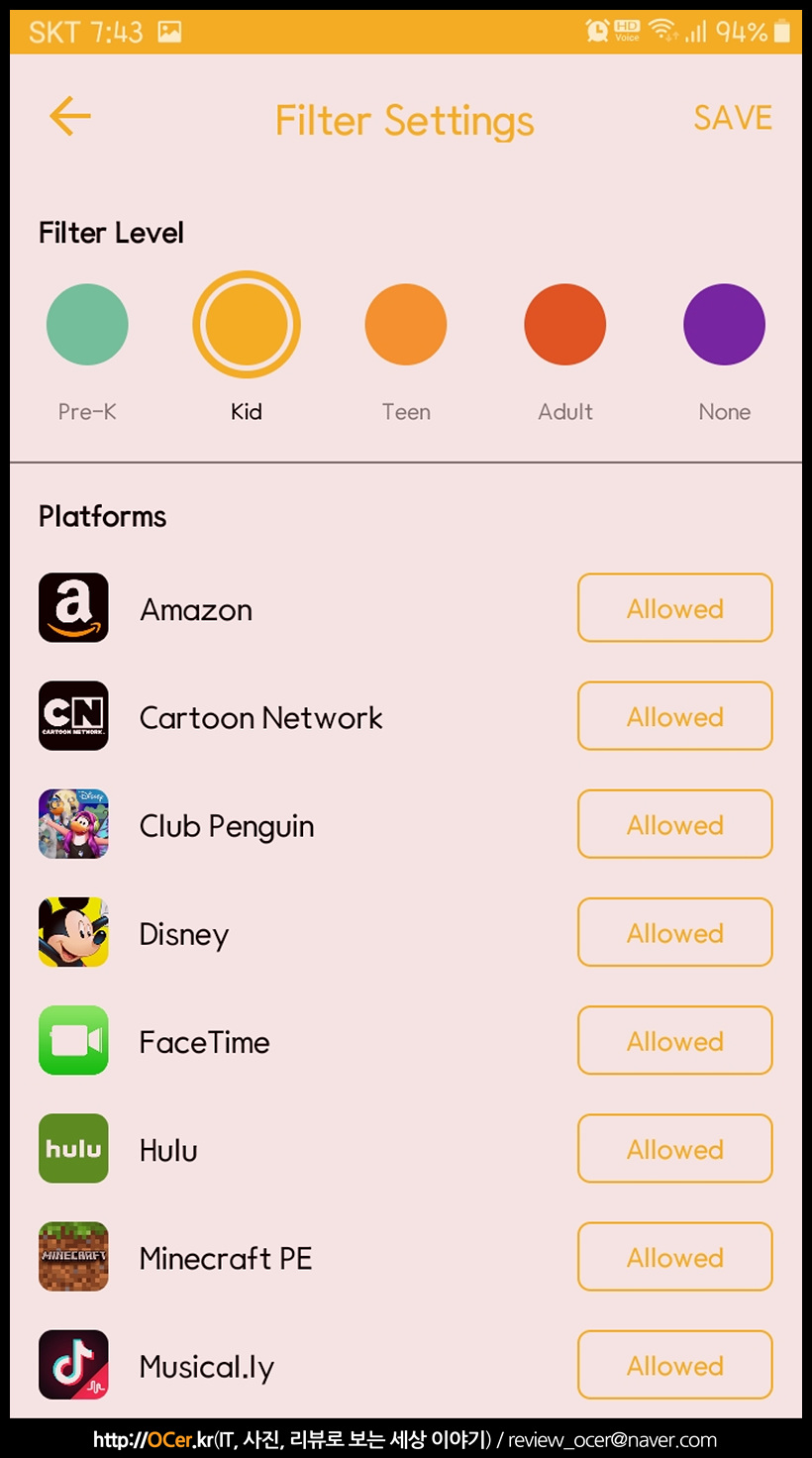 |
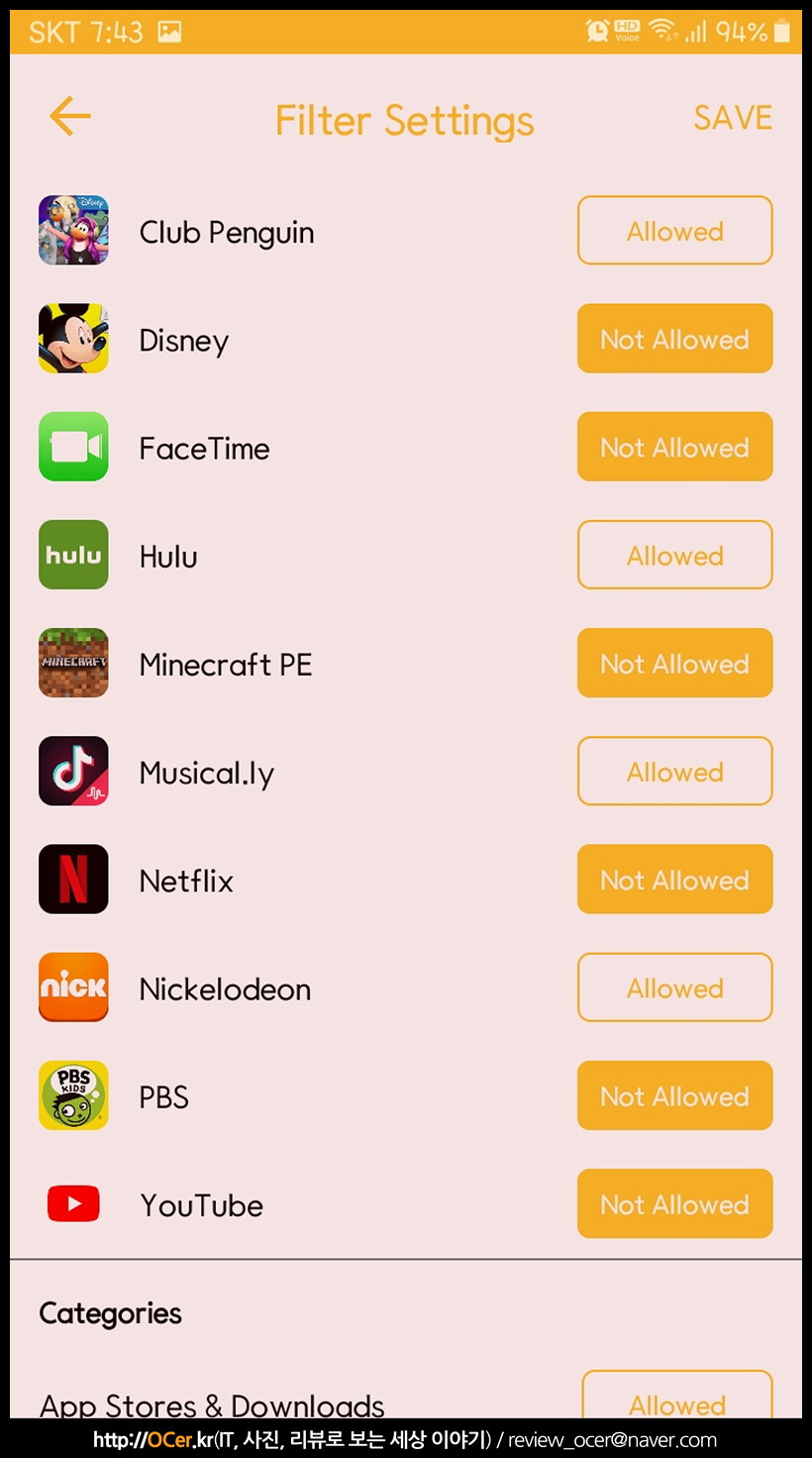 |
써클은 앱 또는 카테고리를 필터링하여 자녀가 이용할 앱이나 사이트 등을 제한 할 수 있습니다. 써클은 베이직 버전이 있고 연간 6만원 정도의 프리미엄 버전이 있습니다. 베이직 버전으로 체험을 해보신 후 자녀 보호를 위해 프리미엄으로 업그레이드 하는 것도 괜찮아 보입니다.^^
여기까지 넷기어 나이트호크 RAX10 패키징과 디자인, 나이트호크 앱을 여러가지 기능에 대해 살펴 보았습니다. 다음은 테스트를 해볼건데요. 테스트에 앞서 채널 최적화를 통해 최대 성능을 이끌어 내봅니다.
여기까지 넷기어 나이트호크 RAX10 패키징과 디자인, 나이트호크 앱을 여러가지 기능에 대해 살펴 보았습니다. 다음은 테스트를 해볼건데요. 테스트에 앞서 채널 최적화를 통해 최대 성능을 이끌어 내봅니다.
5 .넷기어 RAX10 와이파이 공유기 채널 최적화
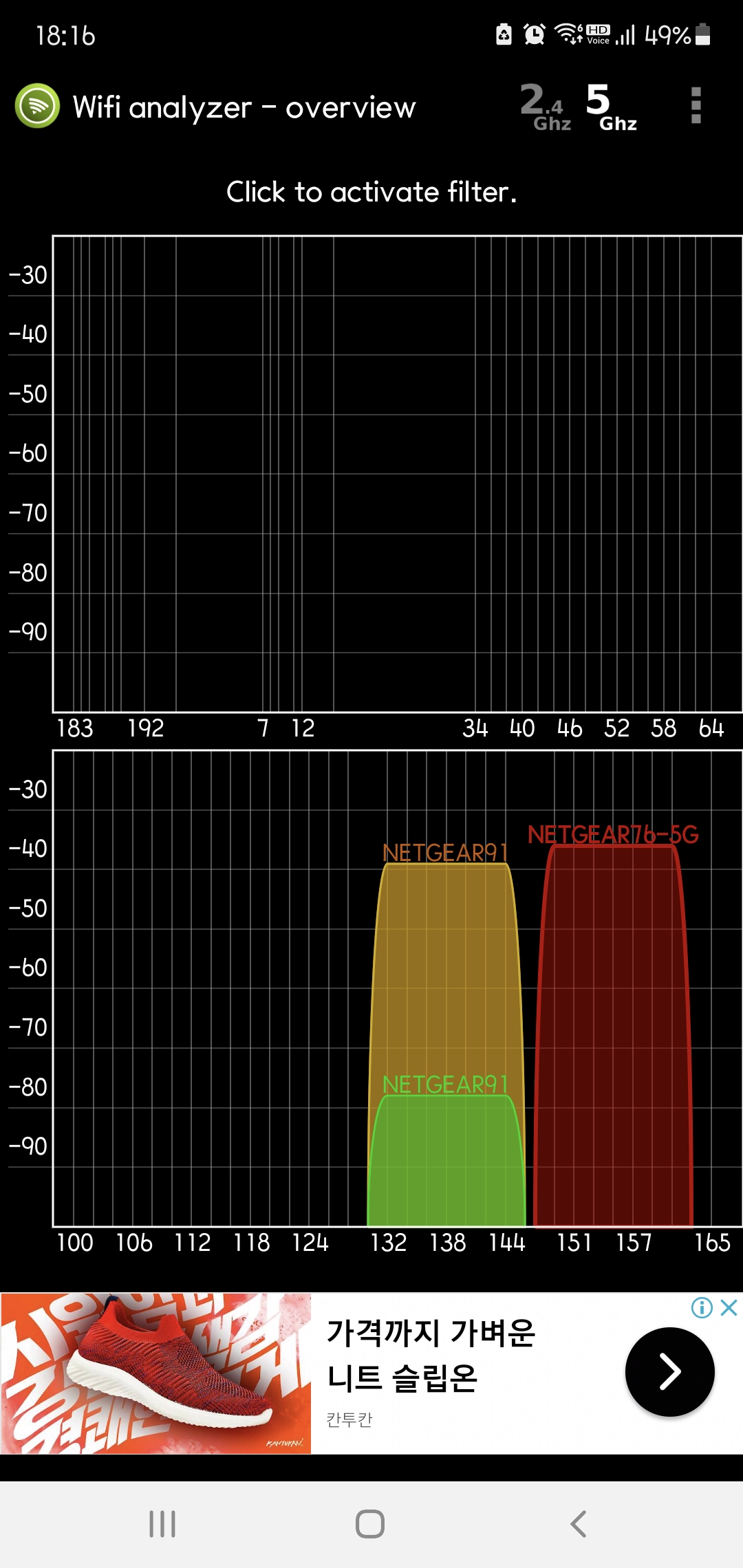
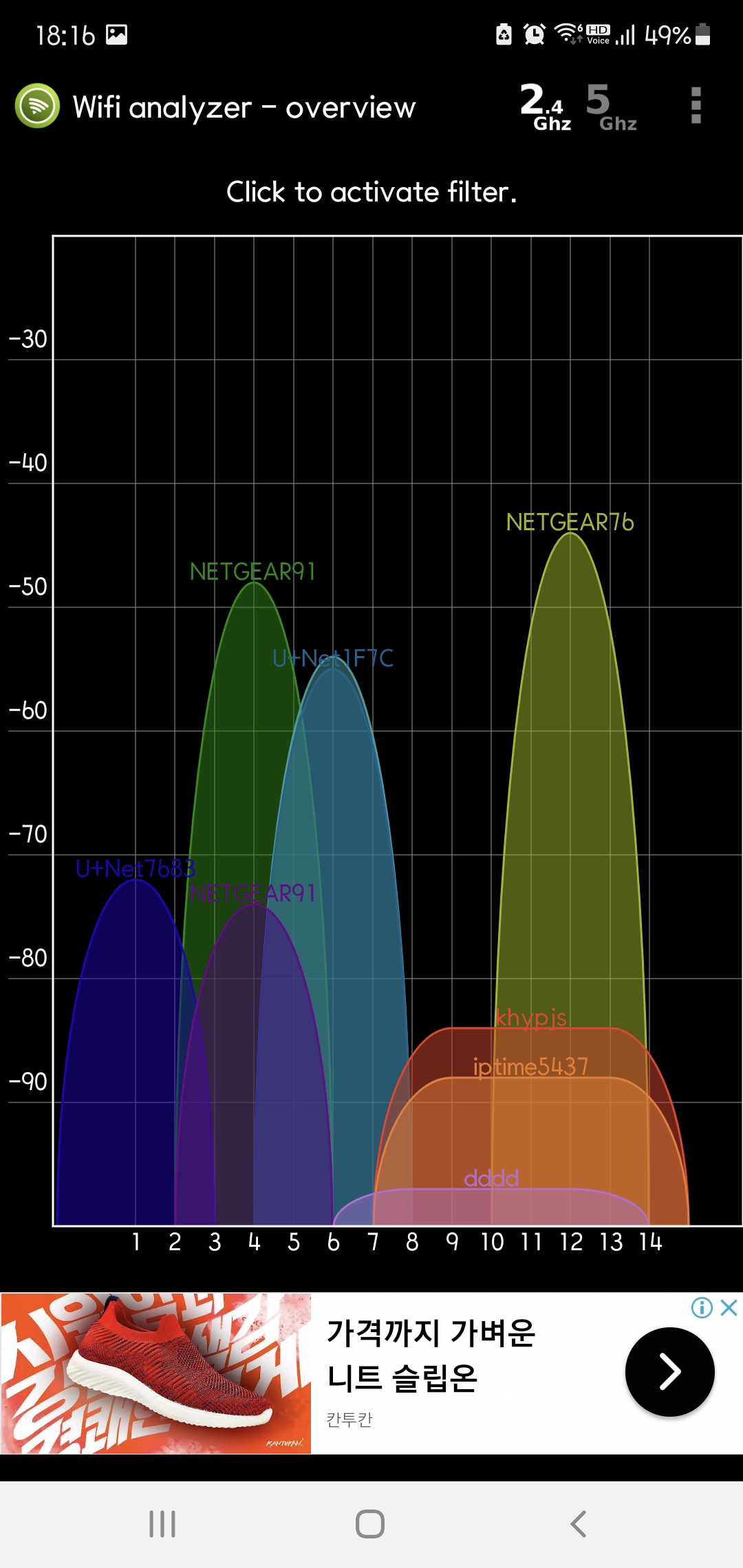
wifi analyzer 앱을 통해서 2.4Ghz, 그리고 5Ghz 채널 주변 상황을 확인합니다. 신기하게도 5Ghz 는 저희집꺼만 잡히고, 2.4Ghz 가 많이 잡히고 있습니다. 그래서 5Ghz 는 기존 와이파이 공유기와 겹치지 않는 157로 설정하였고, 2.4Ghz 는 12로 설정하였습니다.
이 설정을 하기 위해서는 나이트호크 앱이 아닌 공유기 설정에 들어가야 하고, 들어가는 방법은 아래와 같습니다.
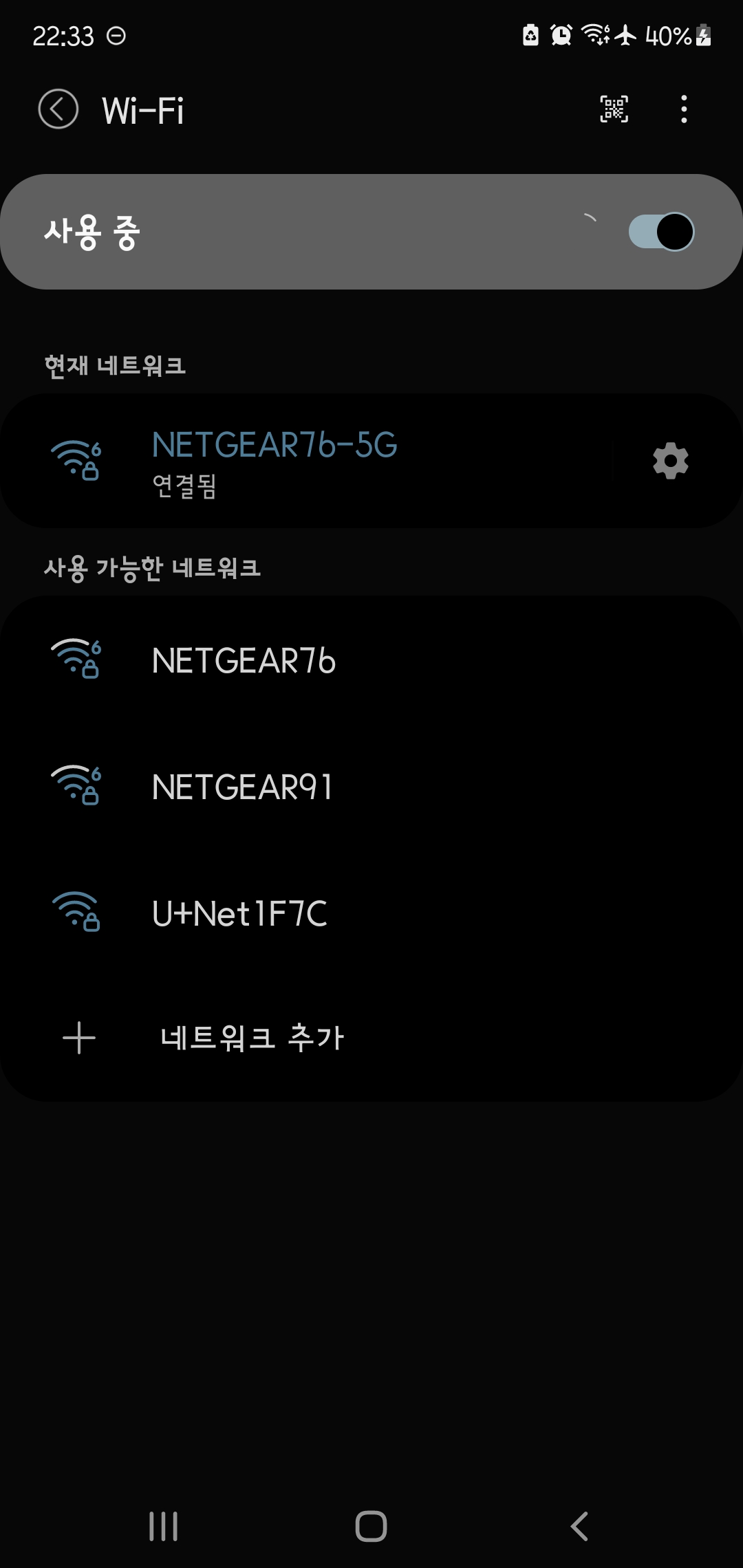
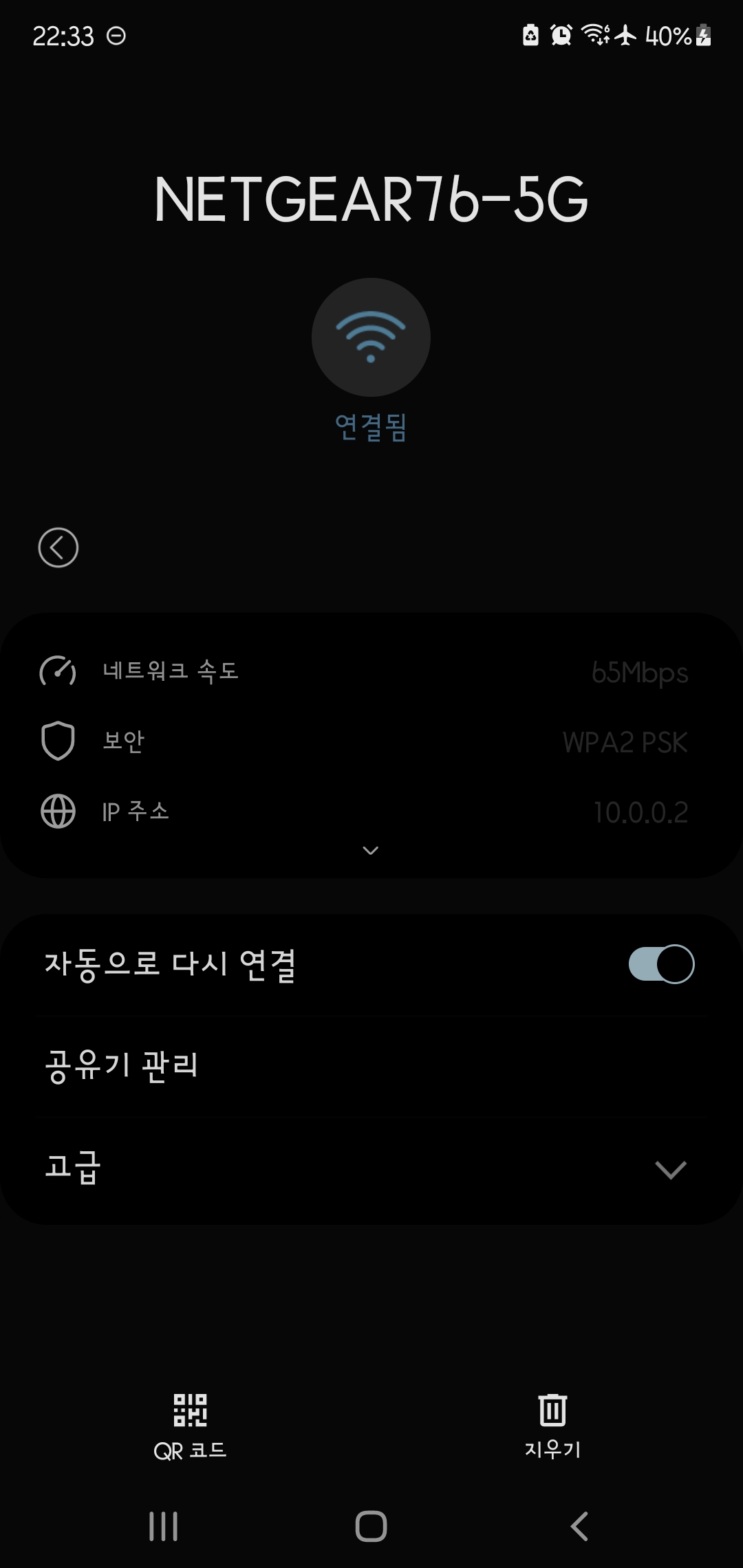
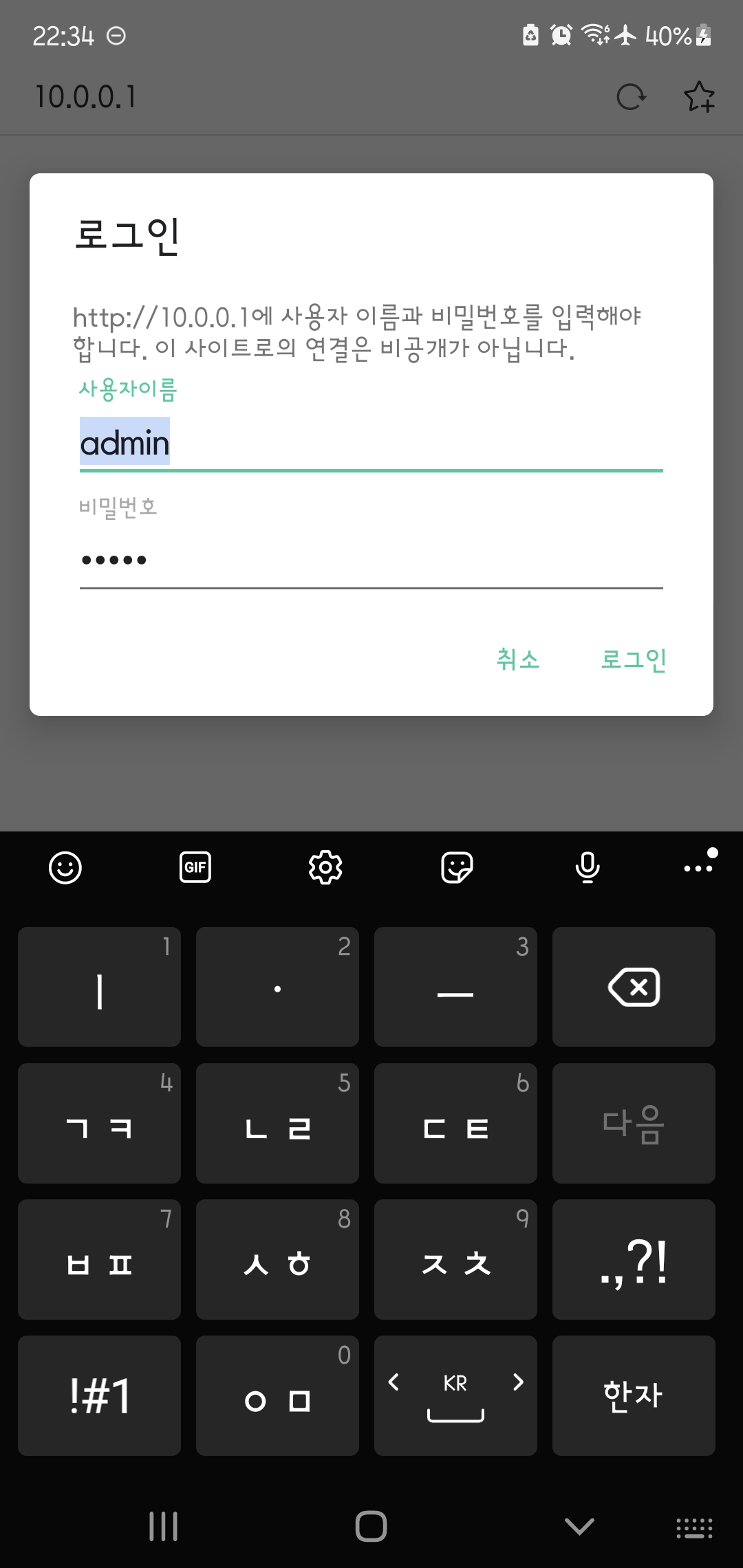
우선 와이파이를 연결하구요. 톱니바퀴를 눌러 설정으로 들어가면 공유기 관리가 나옵니다. 그리고 그 후에 로그인 화면에서 설정하였던 정보로 로그인을 하면 됩니다.
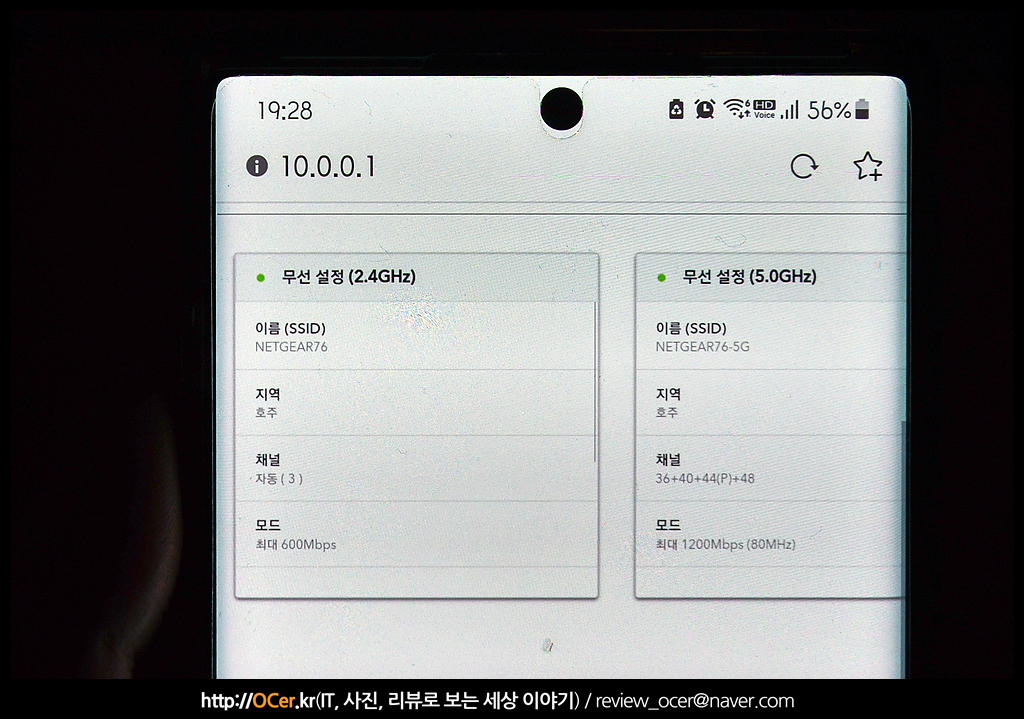
또는 바로 브라우저에서 10.0.0.1 을 입력하면 로그인 화면으로 바로 진입할 수 있습니다. 로그인이 되면 우선 해줘야 할 것이 지역을 바꿔줍니다. 이 지역을 바꿔줘야만 제대로 채널을 활용할 수 있습니다. 기본값은 호주로 되어 있네요.
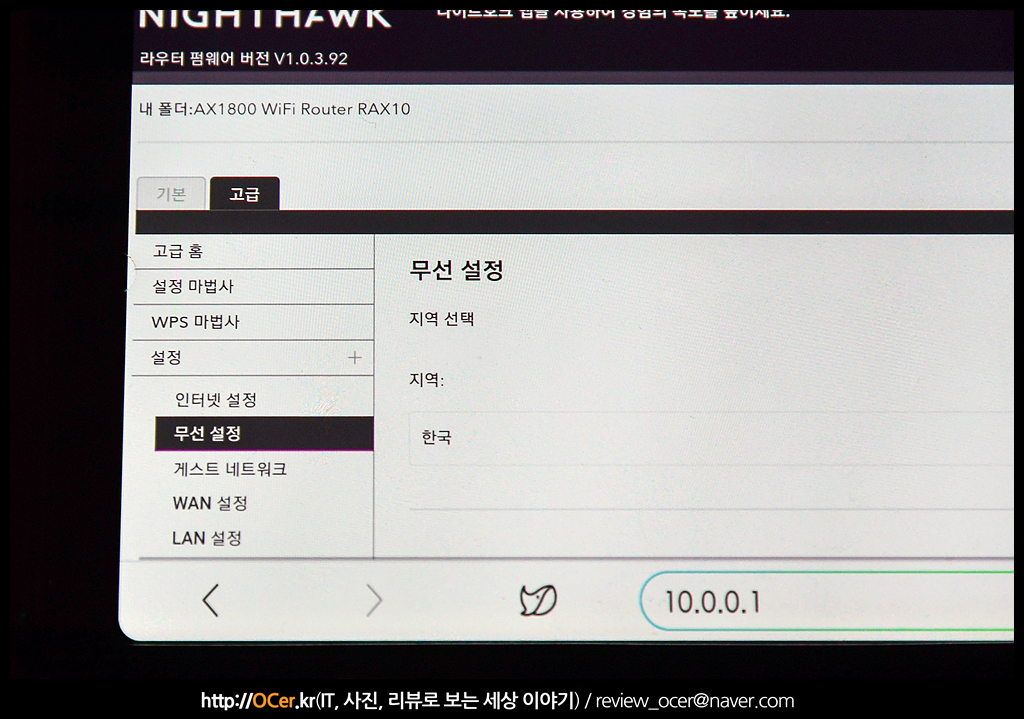
무선 설정에 들어가서 지역을 한국으로 바꿔준 후 아까 확인해뒀던 2.4Ghz / 5Ghz 채널로 바꿔주면 됩니다.

채널 최적화 까지 거쳤으니 이제 테스트를 해봐야겠죠? 테스트한 가정 환경은 위와 같습니다. 대략 37평 아파트이고, 공유기 설치 장소는 3번 위치인 거실 입니다.
참, 현재 사용하고 있는 인터넷 환경은 KT 기가 인터넷 콤팩트 입니다. 반쪽짜리긴 하지만 400Mbps 이상 보여주어 나쁘지 않습니다. 물론 요즘은 완전 기가 인터넷도 많이 설치되어 있어서 한편으론 그런 집이 테스트 환경으로는 더 적합하겠지만 테스트를 위해서 집을 바꿀 수는 없으니까요.
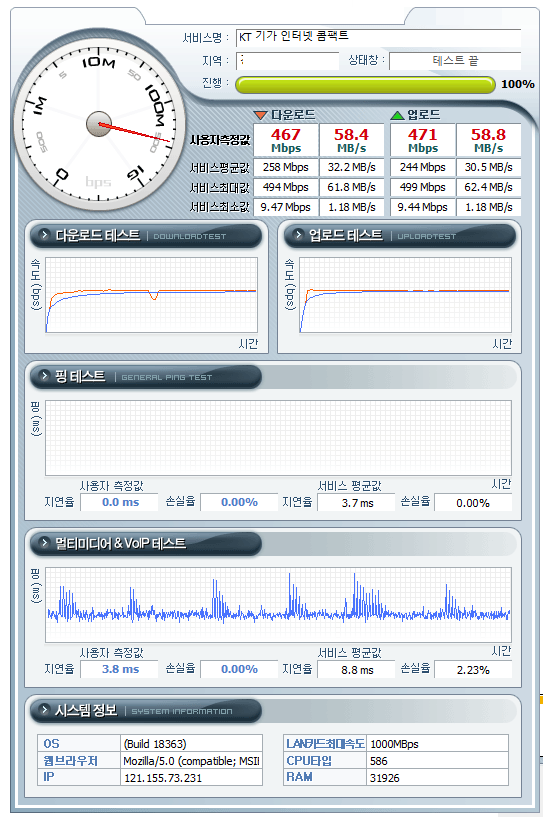
그리고 이 환경에서 우선적으로 측정해본 유선 인터넷 속도 입니다. 이 집에 이사온지가 벌써 17년이 넘었는데, 이정도 속도면 훌륭하다고 봅니다. 무선 속도도 이에 근접할수록 잘나온다고 봐야겠죠?
6 .넷기어 RAX10 와이파이 공유기 테스트
처음 테스트는 가장 속도가 잘나올 것으로 예상되는 거실에서 측정을 해본 후, 1, 2, 4번 순으로 진행해 보았습니다. 테스트는 모두 5Ghz 로 연결한 후에 진행하였습니다. 2.4Ghz 에 비해 5Ghz 주파수는 장애물에 취약하지만 최근 와이파이 공유기 테스트를 해보면 이제는 꼭 그렇지도 않더군요. 그래서 "굳이" 2.4Ghz 는 측정해보지 않았으나, 테스트 결과를 보시면 아시겠지만 5Ghz 로도 가정 환경에서는 충분하였습니다.
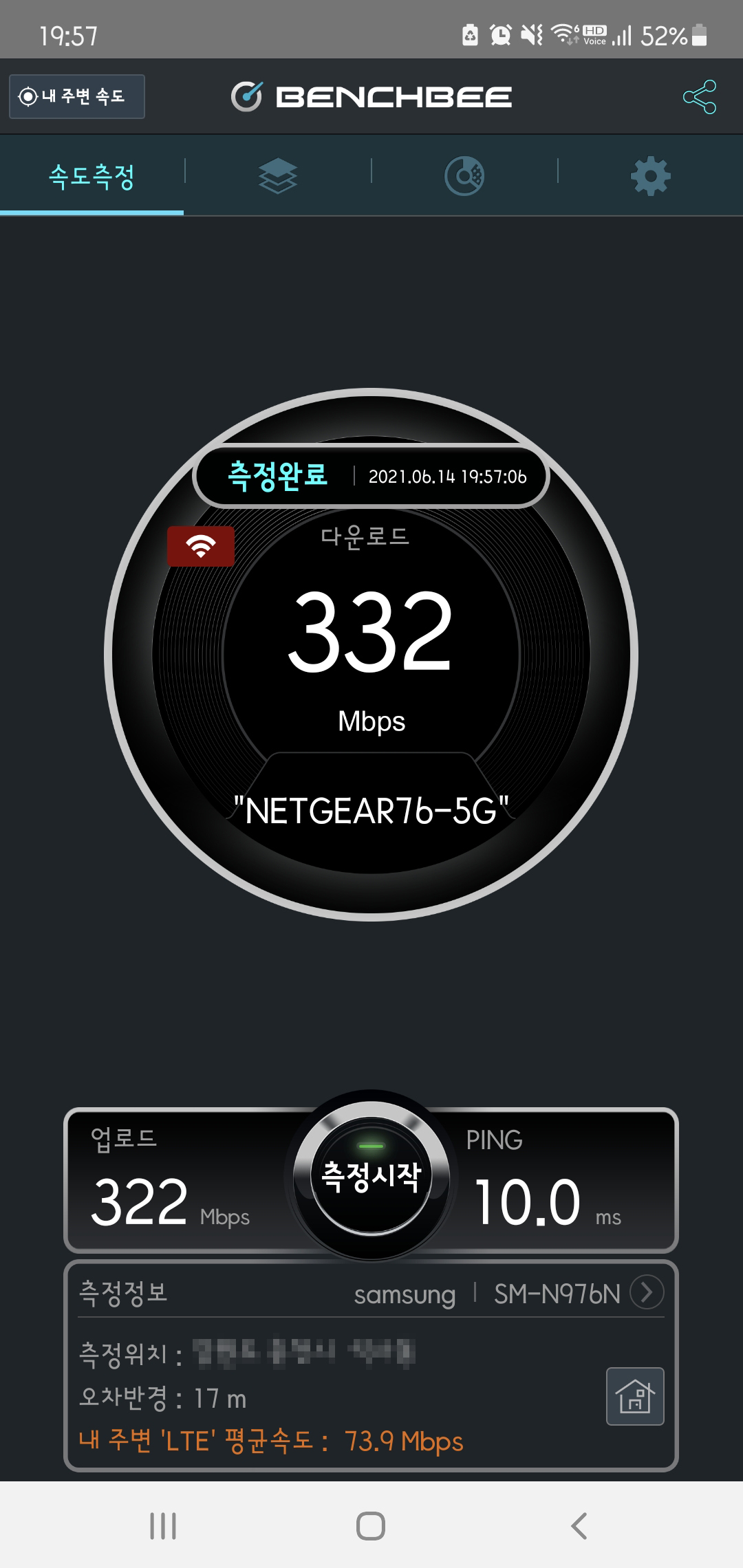
벤치비 어플을 통하여 업/다운로드 속도를 측정하였는데, 거실에서는 업로드 322 / 다운로드 332Mbps 가 측정되었습니다. 유선 인터넷 속도를 본다면 그에 못미치는 속도지만, 예전에 테스트 해봤던 상위 라인의 나이크호크 제품에 비하면 100Mbps 정도씩 차이가 나지만.. 사실 위 와이파이 속도도 엄청 빠른 편 입니다.
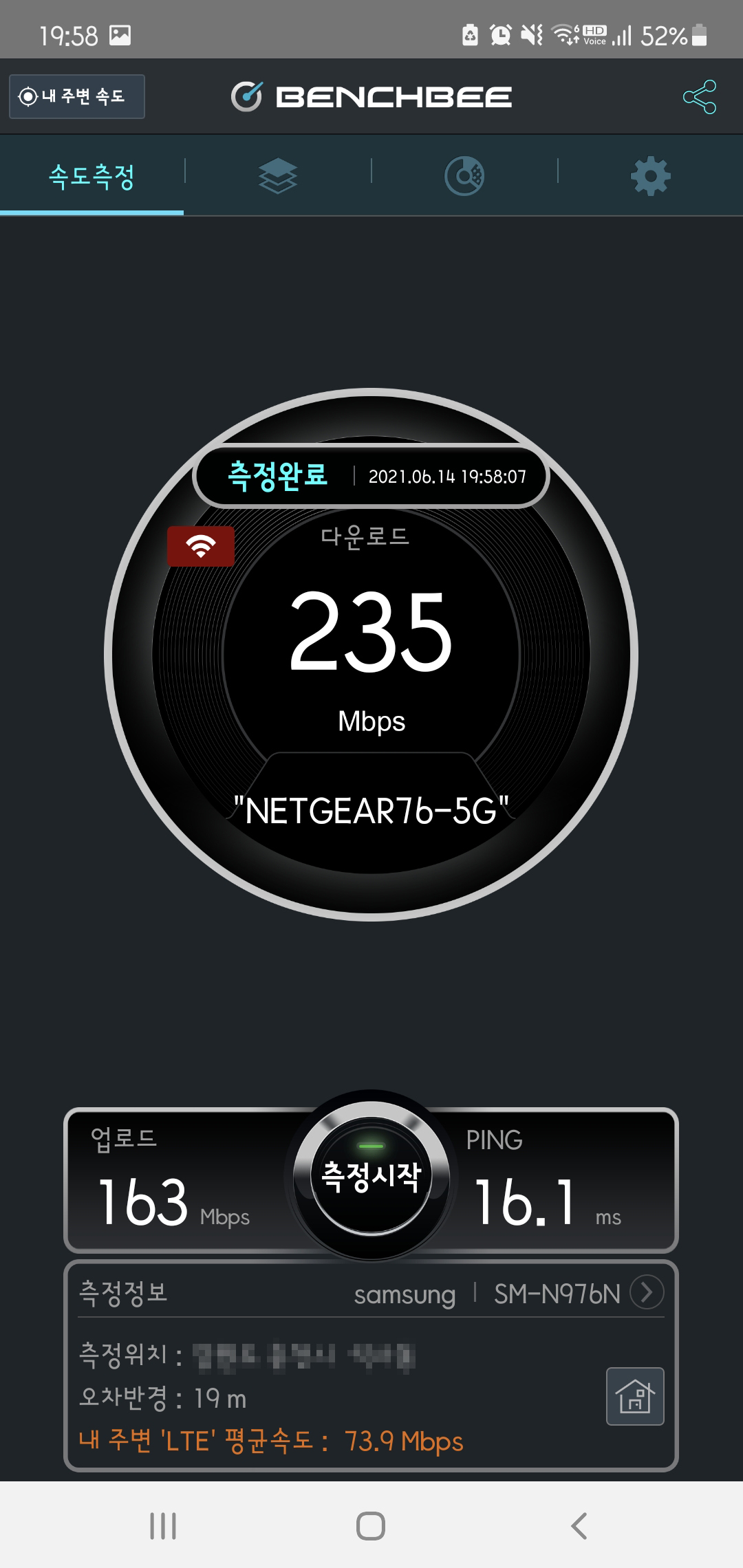
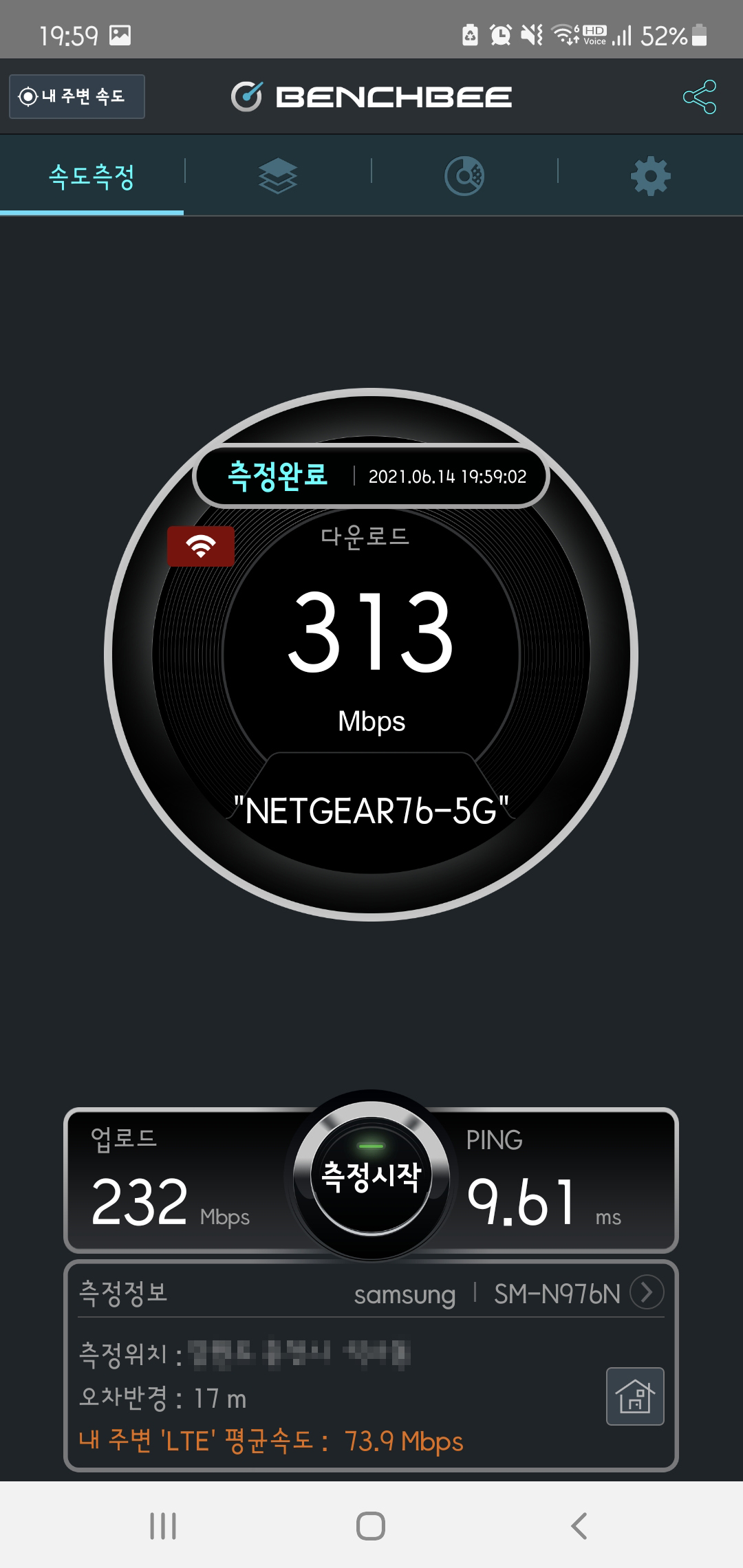
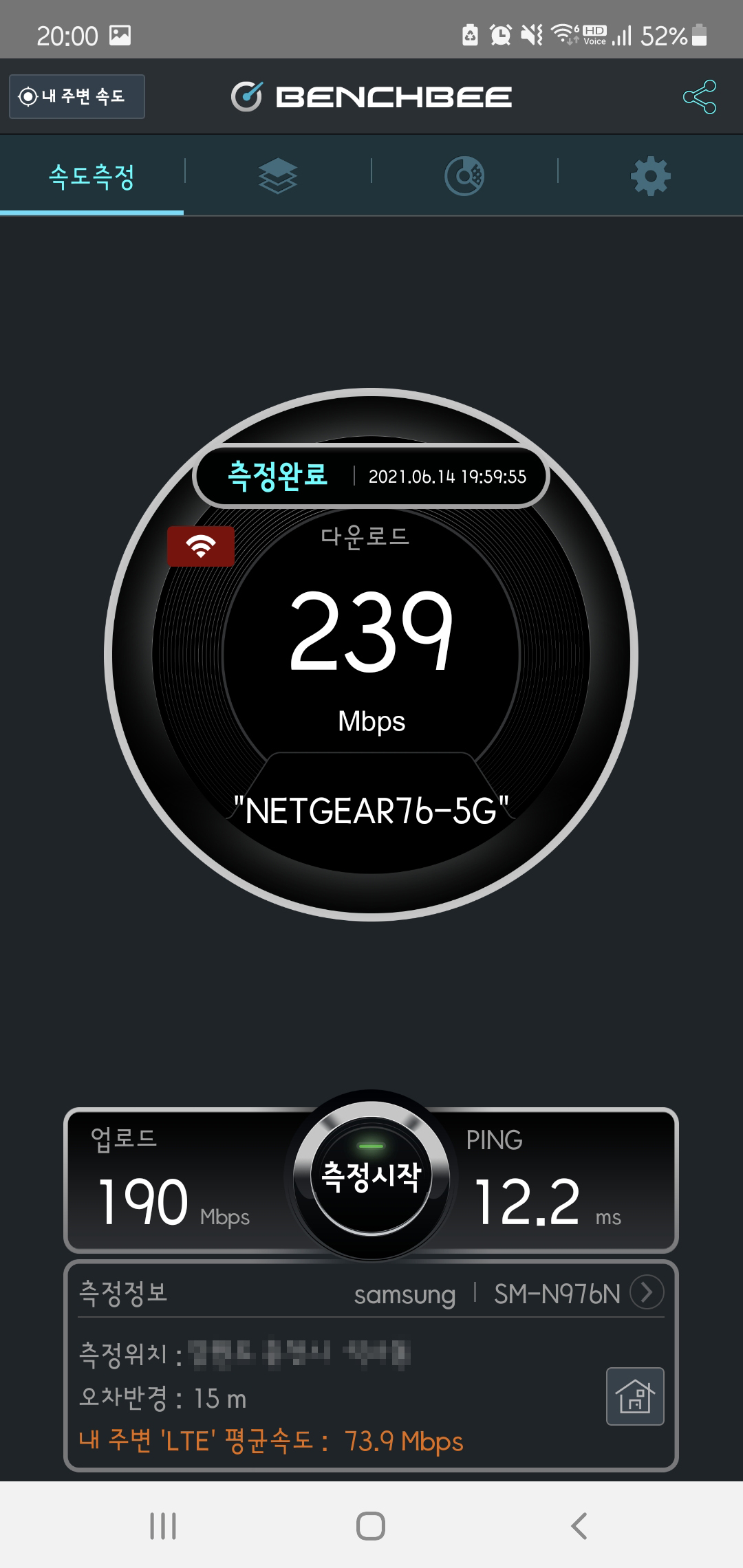
그리고 순서대로, 1, 2, 4번 순 입니다. 1번이 가장 멀고, 2, 4번은 거실 바로 옆방 입니다.
위 테스트는 방문을 열고 한 테스트이고, 아래는 방문을 닫은 후 테스트를 해보았습니다.
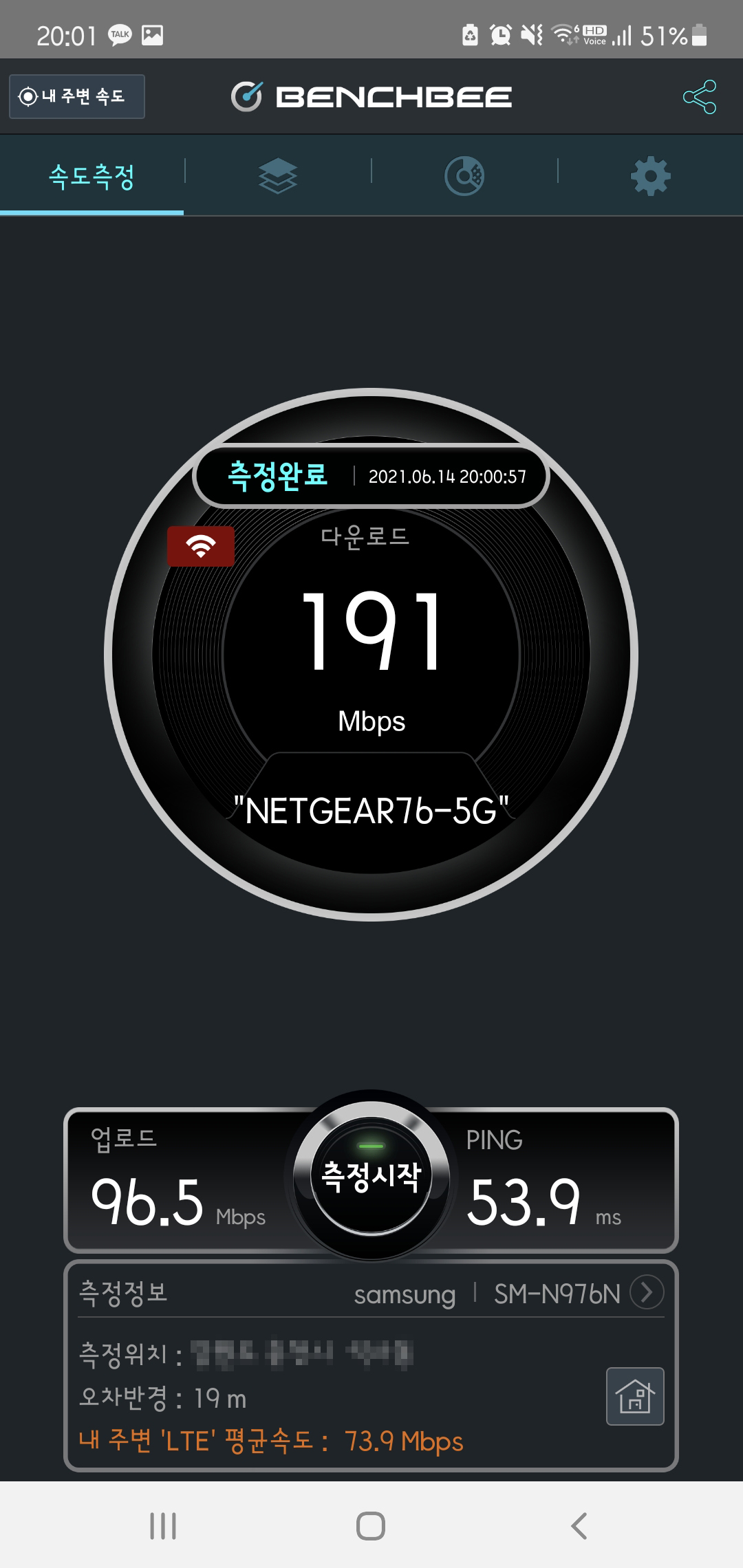
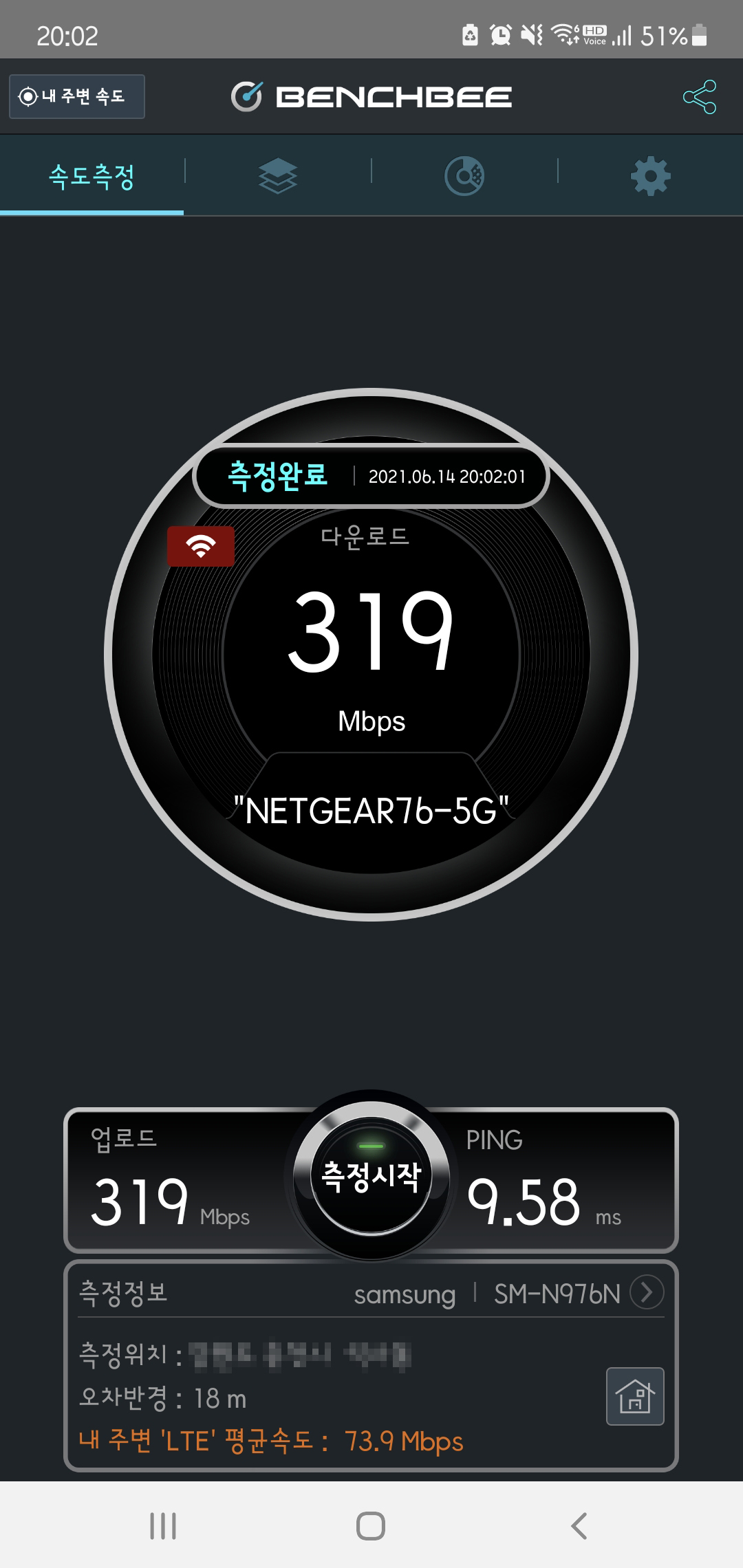
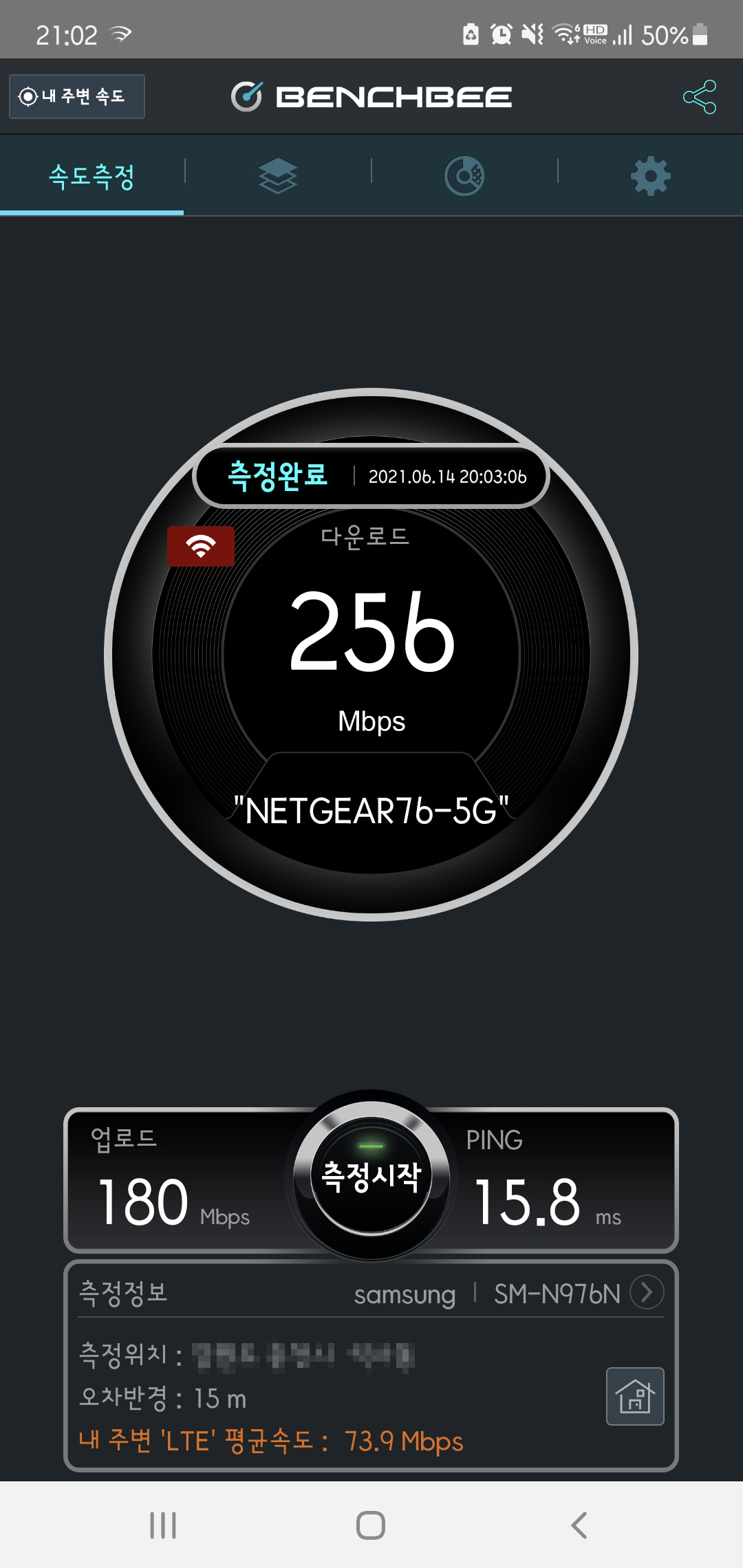
방문을 닫고 테스트 했을 때는 1번 방은 속도가 좀 떨어지는 편이었으나, 2, 4번은 조금 오른 모습을 보였습니다. 이유는 알 수 없으나 살짝 올랐네요.
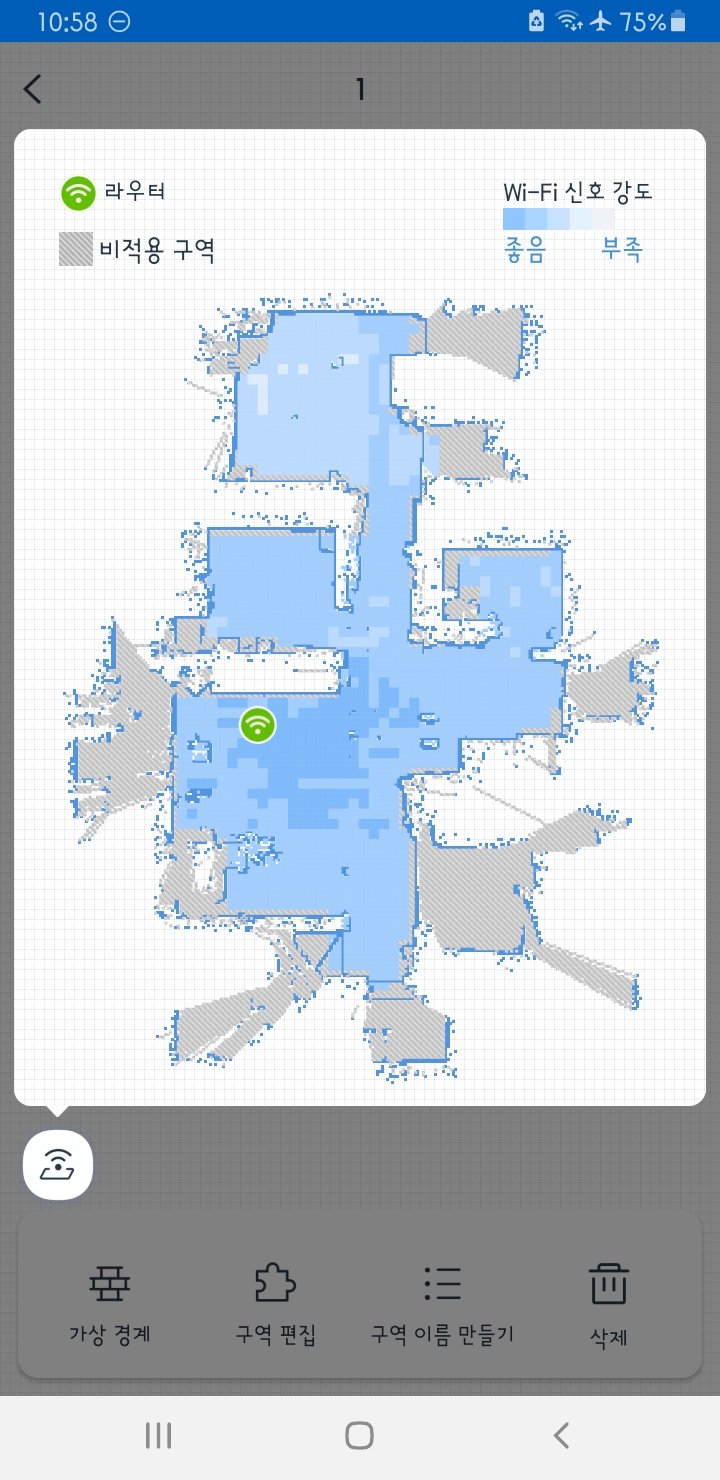
테스트 수치 뿐 아니라 로봇청소기 앱에서 커버리지를 살펴 보아도, 이렇게 전 구역이 좋음으로 나타나고 있습니다.

6 .넷기어 RAX10 와이파이 공유기 테스트 마치며
여기까지 넷기어 RAX10 와이파이 공유기 연결 방법 및 테스트 후기를 전해드렸는데요.
넷기어 RAX10 은 보급형 와이파이 6 공유기로 앞으로 가장 많이 팔리게 될 모델이기도 합니다. 고급형 모델들은 아무래도 가격 차이가 많이 나기 때문에 대부분 보급형 와이파이 공유기 구입을 고려하실텐데, 결론은 넷기어 RAX10 와이파이 공유기로도 "충분하다" 입니다. 물론 서론에서 말씀 드렸듯 추후에는 IoT 장비들이 많이 늘어나서 더 성능 좋은 와이파이 공유기가 필요할지도 모르지만, 로봇청소기도 돌리고, 스마트폰 및 태블릿을 통해 유튜브를 돌리기도 해보고 게임도 동시에 돌려보고 해봤지만 충분한 성능을 보였습니다.
앞으로 와이파이6 공유기를 구입하시려 한다면, 과감히 넷기어 RAX10 추천드려 봅니다.
이상으로 넷기어 RAX10 와이파이6 공유기 리뷰 마칩니다.
OCer 였지요. :)
위 리뷰는 넷기어의 제품 대여로 진행되었습니다.





















